Page 1

Version 2,0
Oktober 2019
702P08153
Xerox
®
WorkCentre
®
multifunktionsprinter
Betjeningsvejledning
3335/3345
Page 2

©2019 Xerox Corporation. Alle rettigheder forbeholdes. Xerox®, Xerox og figurmærket®, Phaser®, PhaserSMART®,
PhaserMatch
Centre
cess Unified ID System
Express Driver
Adobe
Script
Apple
®
®
®
®
®
, Bonjour®, EtherTalk™, TrueType®, iPad®, iPhone®, iPod®, iPod touch®, AirPrint®and the AirPrint®, Mac
, PhaserCal®, PhaserMeter™, CentreWare®, PagePack®, eClick®, PrintingScout®, Walk-Up®, Work-
, FreeFlow®, SMARTsend®, Scan to PC Desktop®, MeterAssistant®, SuppliesAssistant®, Xerox Secure Ac-
®
®
er varemærker tilhørende Xerox Corporation i USA og/eller andre lande.
, Xerox Extensible Interface Platform®, ColorQube®, Global Print Driver®og Mobile
, Adobe PDF logo, Reader®, Adobe®Type Manager®, ATM™, Flash®, Macromedia®, Photoshop®og Post-
er varemærker eller registrerede varemærker tilhørende Adobe Systems, Inc.
®
og Mac OS®er varemærker eller registrerede varemærker tilhørende Apple Inc., registreret i USA og andre lande.
®
HP-GL
, HP-UX®og PCL®er registrerede varemærker, der tilhører Hewlett-Packard Corporation i USA og/eller
andre lande.
®
IBM
og AIX®er registrerede varemærker tilhørende International Business Machines Corporation i USA og/eller
andre lande.
Microsoft
®
, Windows Vista®, Windows®og Windows Server®er registrerede varemærker, der tilhører Microsoft
Corporation i USA og andre lande.
®
Novell
, NetWare®, NDPS®, NDS®, IPX™og Novell Distributed Print Services™ er varemærker eller registrerede
varemærker, der tilhører Novell, Inc. i USA og andre lande.
®
SGI
og IRIX®er registrerede varemærker, der tilhører Silicon Graphics International Corp. eller dets datterselska-
ber i USA og/eller andre lande.
Sun, Sun Microsystems og Solaris er varemærker eller registrerede varemærker tilhørende Oracle og/eller dets
datterselskaber i USA og andre lande.
McAfee
®
, ePolicy Orchestrator®og McAfee ePO™er varemærker eller registrerede varemærker, der tilhører McA-
fee, Inc. i USA og andre lande.
®
UNIX
er et varemærke i USA og andre lande, der er givet i eksklusiv licens gennem X/Open Company Limited.
PANTONE
®
og andre Pantone, Inc.-varemærker ejes af Pantone, Inc.
Page 3
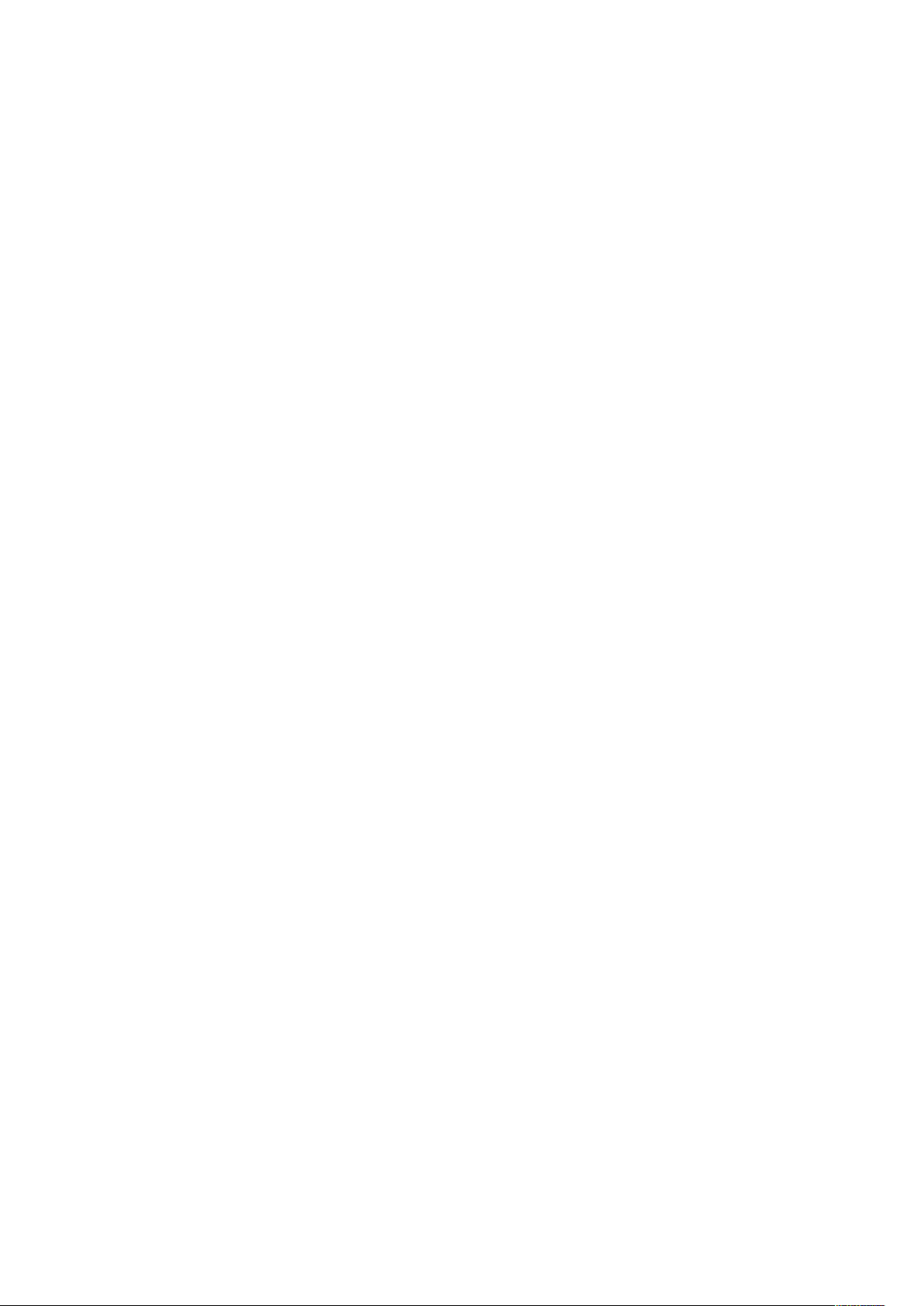
Indholdsfortegnelse
1 Sikkerhed...............................................................................................................................9
Meddelelser og sikkerhed.................................................................................................. 10
Elektrisk sikkerhed ............................................................................................................ 11
Generelle retningslinjer............................................................................................... 11
Netledning................................................................................................................. 11
Nødslukning............................................................................................................... 12
Lasersikkerhed............................................................................................................ 12
Driftssikkerhed ................................................................................................................. 13
Retningslinjer for betjening ........................................................................................ 13
Frigivelse af ozon........................................................................................................ 13
Placering af printer..................................................................................................... 14
Printerens forbrugsstoffer........................................................................................... 14
Vedligeholdelsessikkerhed ................................................................................................ 15
Printersymboler................................................................................................................ 16
Miljø-, sundheds- og sikkerhedsoplysninger ....................................................................... 21
2 Funktioner...........................................................................................................................23
Printerens dele ................................................................................................................. 24
Set fra forsiden........................................................................................................... 24
Set bagfra.................................................................................................................. 25
Interne komponenter ................................................................................................. 26
Betjeningspanel ......................................................................................................... 27
Informationsark ............................................................................................................... 29
Adgang til og udskrivning af informationsark ............................................................. 29
Udskrivning af konfigurationsrapport på betjeningspanelet........................................ 29
Administrationsfunktioner................................................................................................ 30
®
Xerox
Adgang til Xerox
Lokalisering af IP-adressen på printeren ..................................................................... 30
Automatisk dataindsamling........................................................................................ 31
Vedligeholdelsesassistent........................................................................................... 31
Oplysninger om kontering og anvendelse ................................................................... 32
Mere information............................................................................................................. 33
CentreWare®Internet Services ....................................................................... 30
®
CentreWare®Internet Services ....................................................... 30
3 Installation og opsætning...............................................................................................35
Oversigt over installation og opsætning............................................................................ 36
Valg af en placering for printeren ..................................................................................... 37
Tilslutning af printeren ..................................................................................................... 38
Valg af forbindelsesmetode........................................................................................ 38
Tilslutning af printeren til netværket........................................................................... 39
Tilslutning til en computer ved hjælp af USB .............................................................. 39
Tilslutning til en telefonlinje ....................................................................................... 39
Tænde eller slukke for printeren .................................................................................. 39
Xerox®WorkCentre®3335/3345 multifunktionsprinter
Betjeningsvejledning
3
Page 4

Indholdsfortegnelse
Konfiguration af netværksindstillinger .............................................................................. 42
Om TCP/IP og IP-adresser........................................................................................... 42
Aktivering af printeren for scanning.................................................................................. 43
Energisparer..................................................................................................................... 44
Niveauer for energisparer ........................................................................................... 44
Afslutning af energisparetilstand................................................................................ 44
Indstilling af timere for energisparetilstand på betjeningspanelet .............................. 44
Installation af software.................................................................................................... 45
Krav til operativsystem ............................................................................................... 45
Installation af drivere og værktøjer til Windows .......................................................... 45
Installation af printerdrivere til Macintosh OS X version 10.9 og nyere........................ 46
Installation af drivere til scanning for Macintosh ........................................................ 47
Installation af printerdrivere for UNIX og Linux .......................................................... 47
Andre drivere.............................................................................................................. 48
Installation af printeren som en webtjeneste til enheder .................................................. 49
Installation af en WSD-printer manuelt ved hjælp af guiden Tilføj printer ......................... 50
AirPrint, Mopria, Google Cloud Print og NFC ..................................................................... 51
4 Papir og medier .................................................................................................................53
Understøttet papir ........................................................................................................... 54
Bestilling af papir ....................................................................................................... 54
Generelle retningslinjer for ilægning af papir .............................................................. 54
Papir, der kan beskadige printeren .............................................................................. 54
Retningslinjer for opbevaring af papir......................................................................... 54
Understøttede papirtyper og vægte............................................................................ 55
Understøttede standardformater................................................................................ 56
Understøttede brugerdefinerede formater.................................................................. 56
Understøttede papirtyper og papirvægt for automatisk 2-sidet udskrivning ................ 56
Understøttede standardformater for automatisk 2-sidet udskrivning .......................... 57
Understøttede brugerdefinerede papirformater for automatisk 2-sidet
udskrivning................................................................................................................. 57
Ilægning af papir ............................................................................................................. 58
Ilægning af papir i specialmagasinet.......................................................................... 58
Ilægning af papir i magasin 1 .................................................................................... 64
Ilægning af papir i magasin 2 .................................................................................... 67
Konfiguration af dupleksenhedens breddeformat ....................................................... 70
Udskrivning på specialpapir.............................................................................................. 72
Konvolutter ................................................................................................................ 72
Etiketter ..................................................................................................................... 75
Transparenter............................................................................................................. 79
5 Udskriver .............................................................................................................................81
Oversigt over udskrivning.................................................................................................. 82
Valg af udskrivningsindstillinger........................................................................................ 83
Hjælp til printerdriver ................................................................................................. 83
Windows udskriftsindstillinger .................................................................................... 84
Macintosh udskriftsindstillinger .................................................................................. 85
Linux-udskriftsindstillinger .......................................................................................... 85
Administration af opgaver.......................................................................................... 86
Udskrivningsfunktioner............................................................................................... 87
4
Xerox®WorkCentre®3335/3345 multifunktionsprinter
Betjeningsvejledning
Page 5
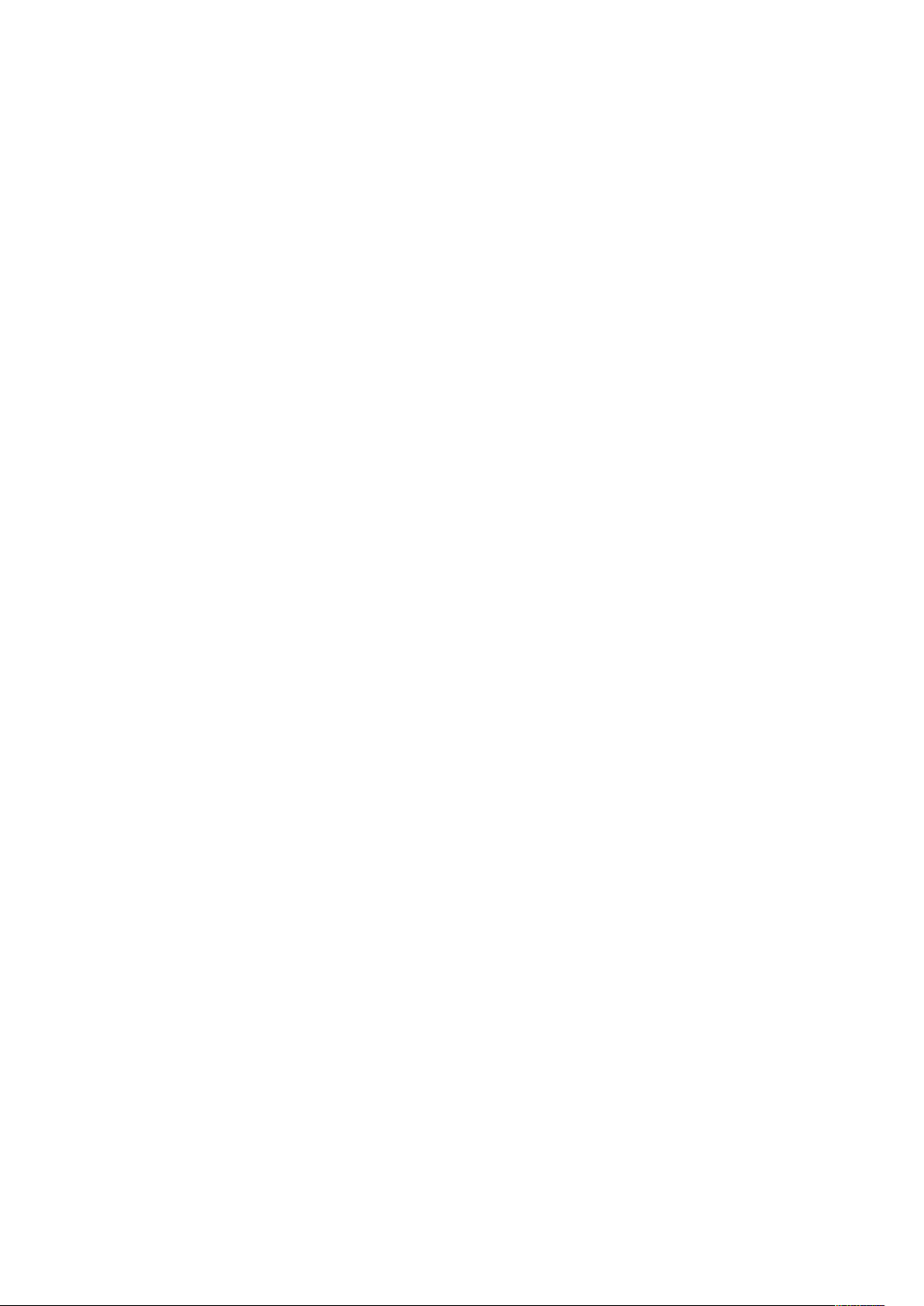
Indholdsfortegnelse
Gemte opgaver .......................................................................................................... 89
Udskriv fra.................................................................................................................. 89
6 Kopiering.............................................................................................................................91
Almindelig kopiering......................................................................................................... 92
Glasplade................................................................................................................... 92
Dokumentfremfører.................................................................................................... 93
Valg af kopiindstillinger .................................................................................................... 95
Grundlæggende indstillinger....................................................................................... 95
Indstillinger for billedkvalitet ...................................................................................... 96
Justering af udskrift.................................................................................................... 96
Indstillinger for outputformat..................................................................................... 98
Kopiering af ID-kort.................................................................................................... 99
7 Scanner ............................................................................................................................ 101
Ilægning af dokumenter til scanning .............................................................................. 102
Anvendelse af glaspladen......................................................................................... 102
Anvendelse af dokumentfremfører............................................................................ 103
Scanning til et USB-flashdrev ......................................................................................... 104
Scanning til en delt mappe på en netværkscomputer...................................................... 105
Deling af en mappe på en Windows-computer ......................................................... 105
Deling af en mappe ved brug af Macintosh OS X version 10.7 og nyere .................... 105
Tilføjelse af en mappe som en adressebogsindgang ved brug af CentreWare Inter-
net Services.............................................................................................................. 106
Scanning til en mappe på en netværkscomputer....................................................... 106
Scanning til en e-mailadresse ......................................................................................... 107
Scanning til en computer................................................................................................ 108
Afsendelse af et scannet billede til en destination........................................................... 109
Justering af scanningsindstillinger .................................................................................. 110
Valg af outputfarve .................................................................................................. 110
Valg af scanningsopløsning ...................................................................................... 110
Valg af 2-sidet scanning ........................................................................................... 110
Indstilling af filformat .............................................................................................. 111
Gøre billedet lysere eller mørkere.............................................................................. 111
Variation i automatisk baggrundsdæmpning ............................................................ 111
Valg af originalformat .............................................................................................. 111
Kantsletning............................................................................................................. 111
8 Fax..................................................................................................................................... 113
Almindelig fax................................................................................................................ 114
Anvendelse af glaspladen......................................................................................... 115
Anvendelse af dokumentfremfører............................................................................ 116
Valg af faxindstillinger.................................................................................................... 117
Angivelse af originalens format ................................................................................ 117
Afsendelse af en udskudt fax.................................................................................... 117
Variation i automatisk baggrundsdæmpning ............................................................ 117
Tekst i afsendelsesheader ......................................................................................... 118
Gøre billede lysere eller mørkere ............................................................................... 118
Gemme en fax i en lokal postboks .................................................................................. 119
Xerox®WorkCentre®3335/3345 multifunktionsprinter
Betjeningsvejledning
5
Page 6

Indholdsfortegnelse
Udskrivning af dokumenter i lokal postboks .................................................................... 120
Afsendelse af en fax til en ekstern postboks.................................................................... 121
Gemme en fax til lokal eller ekstern polling ..................................................................... 122
Polling af en ekstern fax ................................................................................................. 123
Udskrivning eller sletning af gemte fax ........................................................................... 124
Brug af adressebog ........................................................................................................ 125
Tilføjelse af en enkeltperson til maskinens adressebog .............................................. 125
Redigering af en enkeltperson i adressebogen .......................................................... 125
9 Vedligeholdelse...............................................................................................................127
Rengøring af printeren ................................................................................................... 128
Generelle forholdsregler............................................................................................ 128
Udvendig rengøring.................................................................................................. 128
Rengøring af scanneren............................................................................................ 128
Bestilling af papir ........................................................................................................... 134
Hvornår skal der bestilles forbrugsstoffer .................................................................. 134
Kontrol af status for forbrugsstoffer.......................................................................... 134
Forbrugsstoffer......................................................................................................... 134
Rutinevedligeholdelsesdele....................................................................................... 135
Tonerpatroner .......................................................................................................... 135
Valsemoduler ........................................................................................................... 136
Genbrug af forbrugsstoffer ....................................................................................... 136
Flytning af printeren ...................................................................................................... 137
Oplysninger om kontering og anvendelse ....................................................................... 139
10 Fejlfinding...................................................................................................................... 141
Generel fejlfinding.......................................................................................................... 142
Genstart af printeren................................................................................................ 142
Printer tændes ikke ................................................................................................... 142
Printeren nulstiller og slukker ofte ............................................................................. 142
Dokument udskrives fra forkert magasin ................................................................... 143
Problemer med automatisk 2-sidet udskrivning......................................................... 143
Papirmagasin kan ikke lukkes.................................................................................... 143
Udskrivning tager for lang tid ................................................................................... 144
Printer udskriver ikke................................................................................................. 144
Printeren laver unormale lyde ................................................................................... 145
Kondens i printeren .................................................................................................. 145
Papirstop........................................................................................................................ 146
Minimering af papirstop........................................................................................... 146
Lokalisering af papirstop .......................................................................................... 147
Udredning af papirstop ............................................................................................ 148
Fejlfinding ved papirstop .......................................................................................... 181
Problemer med udskriftskvalitet...................................................................................... 184
Styring af billedkvalitet............................................................................................. 184
Løsning af problemer med udskrivningskvalitet......................................................... 184
Problemer med kopiering og scanning ............................................................................ 188
Faxproblemer ................................................................................................................. 189
Problemer med faxafsendelse................................................................................... 189
Problemer med faxmodtagelse................................................................................. 190
6
Xerox®WorkCentre®3335/3345 multifunktionsprinter
Betjeningsvejledning
Page 7

Indholdsfortegnelse
Hjælp ............................................................................................................................. 191
Meddelelser på betjeningspanelet ............................................................................ 191
Brug af integrerede fejlfindingsværktøjer ................................................................. 192
Tilgængelige informationsark................................................................................... 193
Online Support Assistant .......................................................................................... 194
Mere information..................................................................................................... 194
A Specifikationer ................................................................................................................ 197
Printerkonfigurationer og tilbehør................................................................................... 198
Tilgængelige konfigurationer.................................................................................... 198
Standardfunktioner.................................................................................................. 198
Fysiske specifikationer .................................................................................................... 201
Vægt og mål for WorkCentre
Vægt og mål for WorkCentre
Fysiske specifikationer for WorkCentre
Fysiske specifikationer for WorkCentre
Pladskrav til standardkonfiguration........................................................................... 204
Miljømæssige specifikationer.......................................................................................... 205
Temperatur .............................................................................................................. 205
Relativ luftfugtighed ................................................................................................ 205
Højde over havets overflade ..................................................................................... 205
Elektriske specifikationer................................................................................................. 206
Strømforsyningens spænding og frekvens................................................................. 206
Strømforbrug ........................................................................................................... 206
Specifikationer for ydeevne ............................................................................................ 207
Opvarmningstid ....................................................................................................... 207
Udskrivningshastighed ............................................................................................. 207
®
3335-printerkonfigurationer ...................................... 201
®
3345-printerkonfigurationer ...................................... 201
®
3335, standardkonfiguration....................... 202
®
3345, standardkonfiguration....................... 203
B Lovgivningsmæssige oplysninger................................................................................ 209
Grundlæggende forordninger ......................................................................................... 210
ENERGY STAR
United States FCC regulativer................................................................................... 210
EF ............................................................................................................................ 211
EF Lot 4 Aftale om miljøoplysninger for billedudstyr ................................................. 211
Tyskland................................................................................................................... 213
Tyrkisk RoHS forordning............................................................................................ 213
Lovgivningsmæssige oplysninger for 2,4 GHz trådløs netværksadapter...................... 214
Kopieringsregler ............................................................................................................. 215
USA ......................................................................................................................... 215
Canada .................................................................................................................... 216
Andre lande ............................................................................................................. 217
Faxbestemmelser ........................................................................................................... 218
USA ......................................................................................................................... 218
Canada .................................................................................................................... 219
EF ............................................................................................................................ 219
Sydafrika.................................................................................................................. 220
New Zealand............................................................................................................ 220
Sikkerhedsdatablade ...................................................................................................... 221
®
kvalificeret produkt........................................................................... 210
C Genbrug og bortskaffelse .............................................................................................223
Xerox®WorkCentre®3335/3345 multifunktionsprinter
Betjeningsvejledning
7
Page 8

Indholdsfortegnelse
Alle lande....................................................................................................................... 224
Nordamerika.................................................................................................................. 225
EF .................................................................................................................................. 226
Hjem/husholdningsmiljø........................................................................................... 226
Arbejde/forretningsmiljø........................................................................................... 226
Indsamling og bortskaffelse af udstyr og batterier.................................................... 226
Bemærkning for batterisymbol ................................................................................. 227
Udskiftning af batteri............................................................................................... 227
Andre lande ................................................................................................................... 228
8
Xerox®WorkCentre®3335/3345 multifunktionsprinter
Betjeningsvejledning
Page 9

1
Sikkerhed
Dette kapitel indeholder:
• Meddelelser og sikkerhed...................................................................................................... 10
• Elektrisk sikkerhed................................................................................................................. 11
• Driftssikkerhed ..................................................................................................................... 13
• Vedligeholdelsessikkerhed..................................................................................................... 15
• Printersymboler .................................................................................................................... 16
• Miljø-, sundheds- og sikkerhedsoplysninger ........................................................................... 21
Printeren og de anbefalede forbrugsstoffer er designet og testet til at overholde de strengeste sikkerhedskrav. Følg disse instruktioner for at sikre fortsat sikker betjening af printeren.
Xerox®WorkCentre®3335/3345 multifunktionsprinter
Betjeningsvejledning
9
Page 10
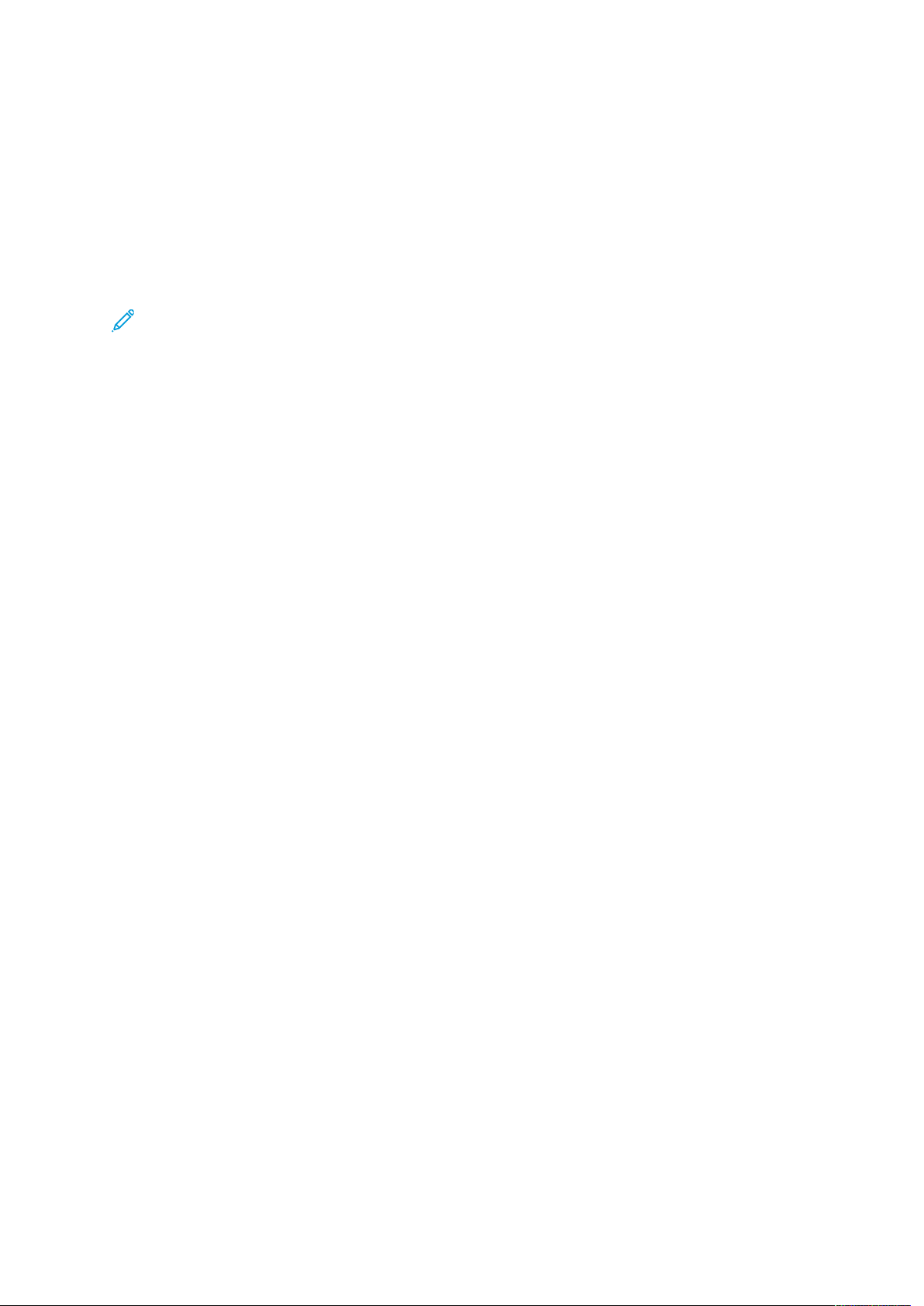
Sikkerhed
Meddelelser og sikkerhed
Læs følgende instruktioner omhyggeligt, før du betjener din printer. Se disse instruktioner for at
sikre fortsat sikker betjening af printeren.
Din Xerox
hedskrav. Disse omfatter evaluering og certificering af sikkerhedsagenturer samt overholdelse af
elektromagnetiske regler og etablerede miljøstandarder.
Sikkerheds- og miljøtest på dette produkt er udelukkende udført med Xerox
®
-printer og forbrugsstoffer er designet og testet til at overholde de strengeste sikker-
®
-materialer.
Bemærk: Uautoriserede ændringer, som kan omfatte tilføjelse af nye funktioner eller tilslut-
ning af eksterne enheder, kan påvirke produktets certificering. Kontakt din lokale Xerox-re-
præsentant for yderligere oplysninger.
10
Xerox®WorkCentre®3335/3345 multifunktionsprinter
Betjeningsvejledning
Page 11
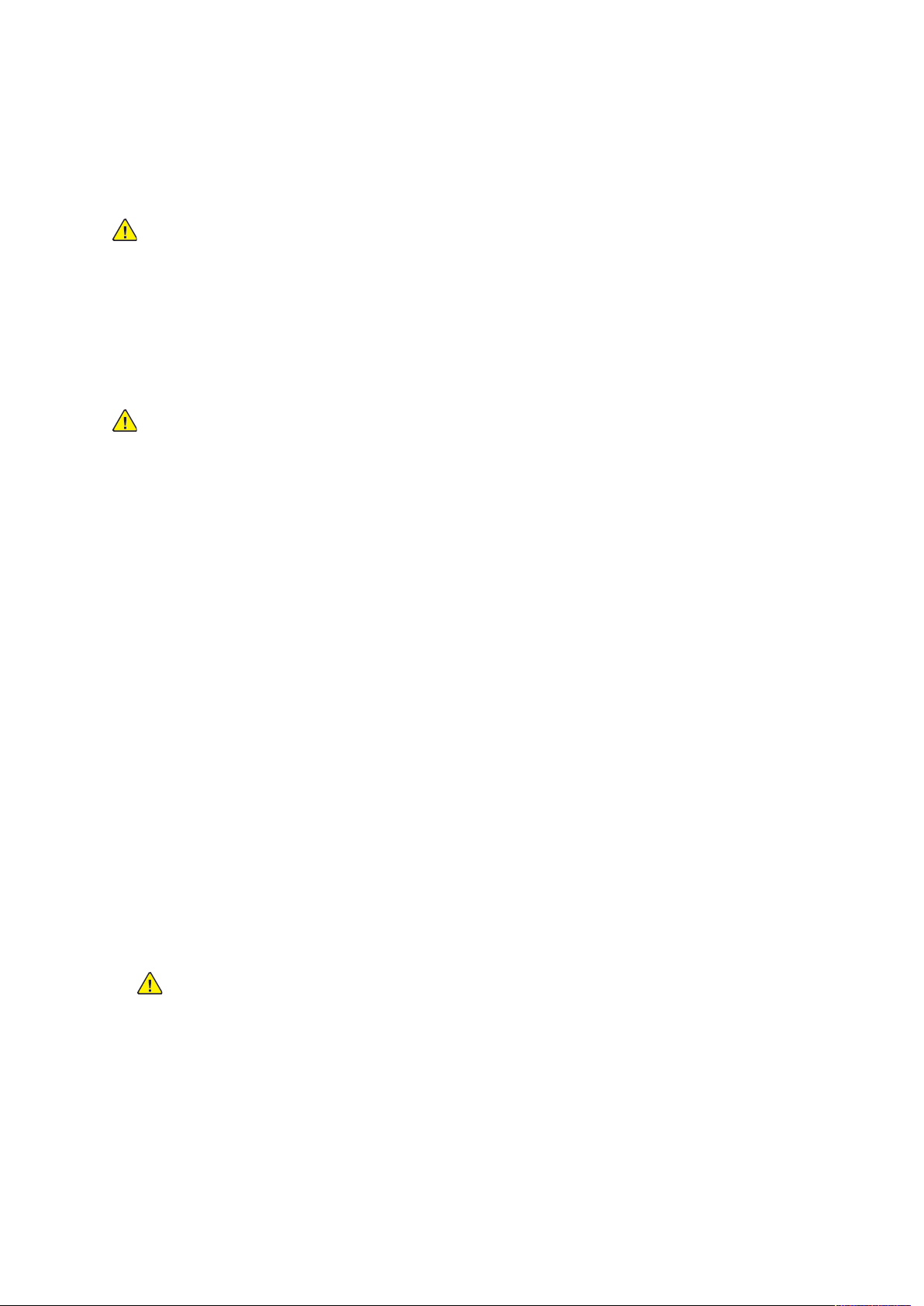
Elektrisk sikkerhed
GGeenneerreellllee rreettnniinnggsslliinnjjeerr
ADVARSEL:
• Skub ikke genstande ind i sprækker eller åbninger på printeren. Berøring af et
spændingspunkt eller kortslutning af en del kan forårsage brand eller elektrisk stød.
• Fjern ikke låger eller afskærmninger, der er fastgjort med skruer, medmindre du
installerer tilbehør og bliver bedt om at gøre det. Sluk for printeren, når du udfører disse
installationer. Tag netledningen ud, når du fjerner låger og afskærmninger ved
installation af ekstraudstyr. Bortset fra tilbehør, der kan installeres af brugeren, findes
der ingen dele, som du kan vedligeholde bag disse afskærmninger.
ADVARSEL: Følgende udgør en fare for din sikkerhed:
• Netledningen er beskadiget eller flosset.
• Der er spildt væske på printeren.
• Printeren er udsat for vand.
Sikkerhed
• Printeren udsender røg, eller overfladen er usædvanlig varm.
• Printeren udsender usædvanlige lyde eller lugte.
• Printeren forårsager, at en afbryder, sikring eller en anden sikkerhedsforanstaltning
udløses.
Hvis et af disse forhold forekommer, skal du gøre følgende:
1. Sluk for printeren med det samme.
2. Tag netledningen ud af stikkontakten.
3. Tilkald en autoriseret servicerepræsentant.
NNeettlleeddnniinngg
• Brug den netledning, der leveres sammen med printeren.
• Brug ikke en forlængerledning, og fjern eller udskift ikke netledningens stik.
• Sæt netledningen direkte i en stikkontakt med jordforbindelse. Sørg for, at hver ende af
ledningen er tilsluttet korrekt. Hvis du ikke ved, om stikkontakten har jordforbindelse, skal du
bede en elektriker om at kontrollere stikkontakten.
• Brug ikke et adapterstik med jordforbindelse til at slutte printeren til en stikkontakt, der ikke
har jordforbindelse.
ADVARSEL: Undgå risikoen for elektrisk stød ved at sikre, at printeren er korrekt
jordet. Elektriske produkter kan være farlige, hvis de ikke bruges korrekt.
• Kontroller, at printeren er tilsluttet en stikkontak med korrekt spænding og strøm. Gennemgå
printerens elektriske specifikationer sammen med en elektriker.
• Placer ikke printeren i et område, hvor folk kan træde på netledningen.
• Placer ikke genstande på netledningen.
• Hvis netledningen bliver flosset eller slidt, skal den udskiftes.
• Tilslut eller frakobl ikke netledningen, mens afbryderen er i On-position.
®
Xerox
WorkCentre®3335/3345 multifunktionsprinter
Betjeningsvejledning
11
Page 12

Sikkerhed
• For at undgå elektrisk stød og beskadigelse af netledningen skal du tage fat i stikket, når
ledningen tages ud.
• Sørg for, at stikkontakten er i nærheden af printeren og er let tilgængelig.
Netledningen er sat i printeren som en plug-in-enhed på bagsiden af printeren. Hvis det er
nødvendigt at fjerne al strøm fra printeren, skal du tage netledningen ud af stikkontakten.
NNøøddsslluukknniinngg
Hvis nogen af følgende situationer opstår, skal du straks slukke for strømmen til printeren. Tag
netledningen ud af stikkontakten. Kontakt en autoriseret Xerox-servicerepræsentant for at løse
problemet, hvis et af følgende sker:
• Printeren udsender usædvanlige lyde eller lugte.
• Netledningen er beskadiget eller flosset.
• Printeren forårsager, at en afbryder, sikring eller en anden sikkerhedsforanstaltning udløses.
• Der er spildt væske på printeren.
• Printeren er udsat for vand.
• En del af printeren er beskadiget.
LLaasseerrssiikkkkeerrhheedd
Denne printer overholder de standarder for laserprodukters ydeevne, der er fastsat af regeringen,
nationale og internationale agenturer og er certificeret som et klasse 1-laserprodukt. Printeren
udsender ikke farligt lys, da strålen er lukket fuldstændigt inde under alle former for betjening og
vedligeholdelse.
Advarsel om laser: Brug af knapper, justeringer eller udførelse af andre procedure end de,
der er specificeret i denne vejledning, kan medføre farlig stråling.
12
Xerox®WorkCentre®3335/3345 multifunktionsprinter
Betjeningsvejledning
Page 13

Sikkerhed
Driftssikkerhed
Din printer og forbrugsstoffer er designet og testet til at overholde de strengeste sikkerhedskrav.
Disse omfatter evaluering og certificering af sikkerhedsagenturer samt overholdelse af etablerede
miljøstandarder.
Din overholdelse af følgende sikkerhedsretningslinjer er med til at sikre en fortsat, sikker betjening
af printeren.
RReettnniinnggsslliinnjjeerr ffoorr bbeettjjeenniinngg
• Fjern ikke papirmagasiner, mens printeren udskriver.
• Åbn ikke låger, mens printeren udskriver.
• Flyt ikke printeren, mens den udskriver.
• Hold hænder, hår, slips og så videre, væk fra udførings- og fremføringsruller.
• Afskærmninger og paneler, som skal fjernes med værktøjer, dækker over farlige områder i
printeren. Fjern ikke disse beskyttende paneler.
Advarsel om varm overflade: De metalliske overflader i fuserområdet er varme. Vær
altid forsigtig, når du udreder papirstop fra dette område og undgå at røre ved
eventuelle metalliske overflader.
FFrriiggiivveellssee aaff oozzoonn
Denne printer producerer ozon under normal drift. Mængden af ozon afhænger
kopieringsvolumen. Ozon er tungere end luft og produceres ikke i mængder, der er store nok til at
skade nogen. Installer printeren i et godt ventileret rum.
For flere oplysninger i USA og Canada skal du gå til en af følgende:
• WorkCentre
• WorkCentre
På andre markeder skal du kontakte din lokale Xerox-repræsentant eller gå til en af følgende:
• WorkCentre
• WorkCentre
®
3335: www.xerox.com/environment
®
3345: www.xerox.com/environment
®
3335: www.xerox.com/environment_europe
®
3345: www.xerox.com/environment_europe
Xerox
®
WorkCentre®3335/3345 multifunktionsprinter
Betjeningsvejledning
13
Page 14
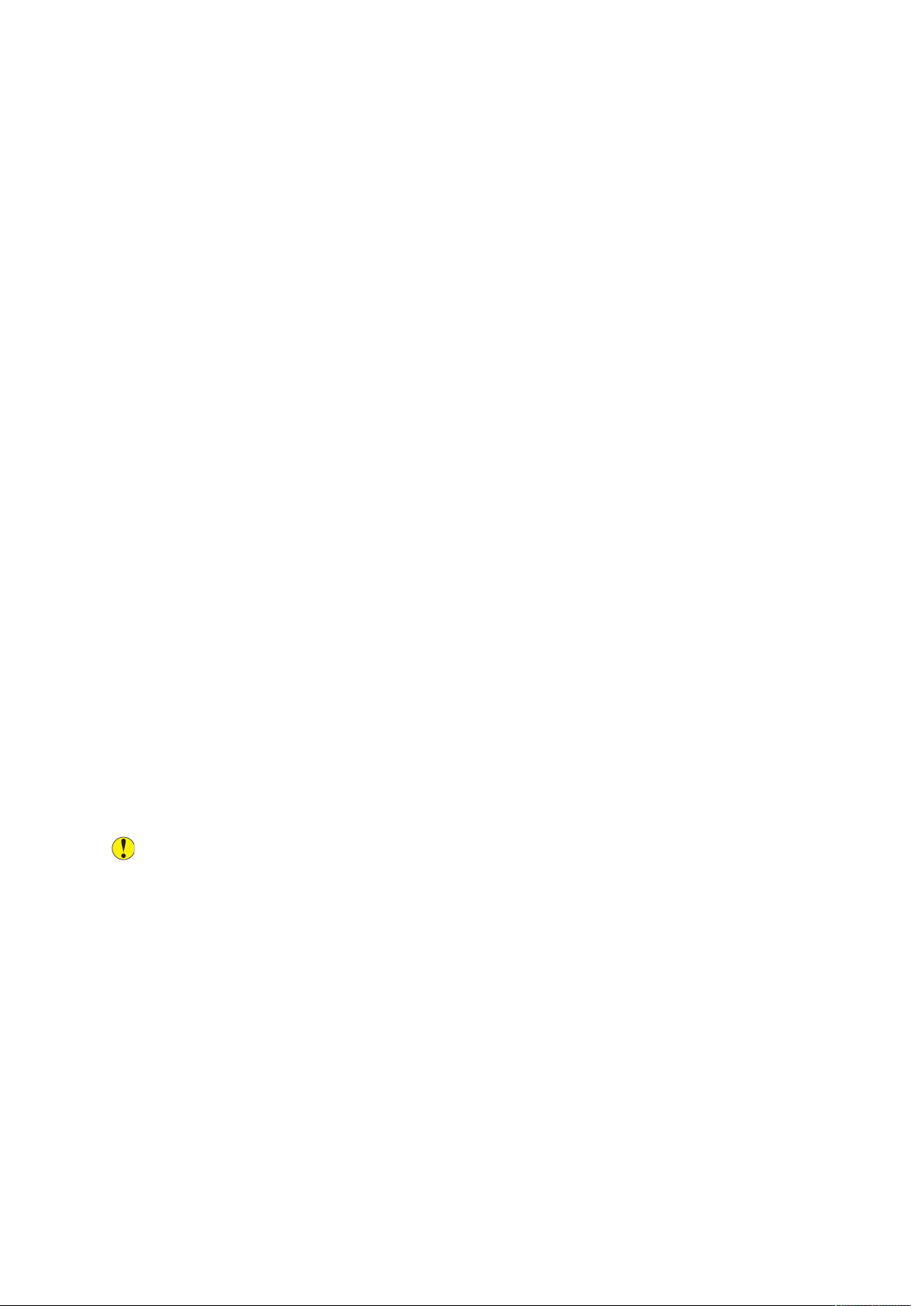
Sikkerhed
PPllaacceerriinngg aaff pprriinntteerr
• Placer printeren på en plan, fast, ikke-vibrerende overflade med tilstrækkelig styrke til at bære
printerens vægt. Se Fysiske specifikationer for at finde vægten på din printerkonfiguration.
• Undgå at blokere eller tildække sprækker eller åbninger på printeren. Disse åbninger er
beregnet til ventilation og til at forhindre overophedning af printeren.
• Placer printeren i et område, hvor der er tilstrækkelig plads til betjening og servicering.
• Placer printeren i et støvfrit område.
• Opbevar eller betjen ikke printeren i et meget varmt, koldt eller fugtigt miljø.
• Placer ikke printeren tæt på en varmekilde.
• Placer ikke printeren i direkte sollys for at beskytte lysfølsomme komponenter.
• Placer ikke printeren, hvor den udsættes direkte for kold luft fra et klimaanlæg.
• Placer ikke printeren på steder, der er udsat for vibrationer.
• Brug printeren i de højder, der er angivet under Højde over havets overflade, for at sikre
optimal ydeevne.
PPrriinntteerreennss ffoorrbbrruuggssssttooffffeerr
• Brug forbrugsstoffer, der er designet til din printer. Brugen af uegnede materialer kan
forårsage dårlige resultater og udgør en mulig sikkerhedsrisiko.
• Følg alle advarsler og instruktioner, der er angivet på eller følger med produktet, tilbehør og
forbrugsstoffer.
• Opbevar alle forbrugsstoffer i overensstemmelse med instruktionerne på pakken eller
beholderen.
• Opbevar alle forbrugsstoffer utilgængeligt for børn.
• Smid aldrig toner, printerpatroner, valsemoduler eller tonerpatroner ind i åben ild.
• Når du håndterer patroner eller moduler, såsom tonerpatroner, skal du passe på, at toner ikke
kommer i kontakt med hud eller øjne. Øjenkontakt kan forårsage irritation og betændelse.
Forsøg ikke på at skille patronen eller modulet ad, hvilket kan øge risikoen for hud- eller
øjenkontakt.
Forsigtig: Brug af ikke-Xerox forbrugsstoffer kan ikke anbefales. Xerox-garantien,
serviceaftalen og Total Satisfaction Guarantee dækker ikke skader, fejl eller forringelse af
ydeevne, som skyldes anvendelse af ikke-Xerox forbrugsstoffer eller brug af forbrugsstoffer,
der ikke er specificeret for denne printer. Xerox Total Satisfaction Guarantee er tilgængelig i
USA og Canada. Dækning kan variere uden for disse områder. Kontakt din lokale Xeroxrepræsentant for yderligere oplysninger.
14
Xerox®WorkCentre®3335/3345 multifunktionsprinter
Betjeningsvejledning
Page 15

Sikkerhed
Vedligeholdelsessikkerhed
• Foretag ikke vedligeholdelse, som ikke er beskrevet i den dokumentation, der fulgte med
printeren.
• Brug ikke rengøringsmidler på sprayform. Rengør kun med en tør, fnugfri klud.
• Brænd ikke forbrugsstoffer eller rutinevedligeholdelsesdele.
• For oplysninger om Xerox-genbrugsprogrammer skal du gå til en af følgende:
– WorkCentre
– WorkCentre
ADVARSEL: Brug ikke rengøringsmidler på sprayform. Rengøringsmidler i sprayform kan for-
årsage eksplosioner eller brand, når de anvendes på elektromekanisk udstyr.
®
3335: www.xerox.com/gwa
®
3345: www.xerox.com/gwa
Xerox
®
WorkCentre®3335/3345 multifunktionsprinter
Betjeningsvejledning
15
Page 16

Sikkerhed
Printersymboler
Symbol
Beskrivelse
Advarsel:
Angiver en fare, der kan medføre alvorlig personskade eller død,
hvis den ikke undgås.
Advarsel om varm overflade:
Varm overflade på eller i printeren. Vær forsigtig for at undgå
personskade.
Forsigtig:
Angiver, at der skal udføres en obligatorisk handling for at undgå
skade på udstyret.
Rør ikke ved delen eller området på printeren.
Udsæt ikke valsemodulerne for direkte sollys.
Brænd ikke tonerpatronerne.
Brænd ikke valsemodulerne.
Rør ikke ved delen eller området på printeren.
16
Xerox®WorkCentre®3335/3345 multifunktionsprinter
Betjeningsvejledning
Page 17

Sikkerhed
Symbol
Beskrivelse
Brug ikke papir fastgjort med hæfteklammer eller anden form for
clips.
Brug ikke foldet, krøllet, buet eller bøjet papir.
Ilæg ikke og brug ikke inkjet-papir.
Brug ikke transparenter til overhead projector-ark.
Brug ikke papir, der tidligere er trykt på eller anvendt.
Du må ikke kopiere penge, stempelmærker eller frimærker.
Tilføj papir eller medie.
Papirstop
Lås
Lås op
Xerox®WorkCentre®3335/3345 multifunktionsprinter
Betjeningsvejledning
17
Page 18

Sikkerhed
Symbol
Beskrivelse
Dokument
Papir
WLAN
Wireless Local Area Network (trådløst lokalnetværk)
LAN
Local Area Network (lokalt netværk)
USB
Universal Serial Bus
Telefonlinje
Modemlinje
Postkort
Læg konvolutter i magasinet med klapperne lukket og vendt
opad.
Læg konvolutter i magasinet med klapperne åbne og vendt
opad.
18
Xerox®WorkCentre®3335/3345 multifunktionsprinter
Betjeningsvejledning
Page 19

Sikkerhed
Symbol
Symbol
Beskrivelse
NFC
NFC (Near Field Communication)
Vægt
Datatransmission
Indikator for papirets fremføringsretning
Beskrivelse
Knappen Start
Knappen Stop
Knappen Stop udskrivning
Knappen Log ind/ud
Knappen Hjælp
Knappen Alle opgavetyper
Knappen Funktioner
Xerox®WorkCentre®3335/3345 multifunktionsprinter
Betjeningsvejledning
19
Page 20
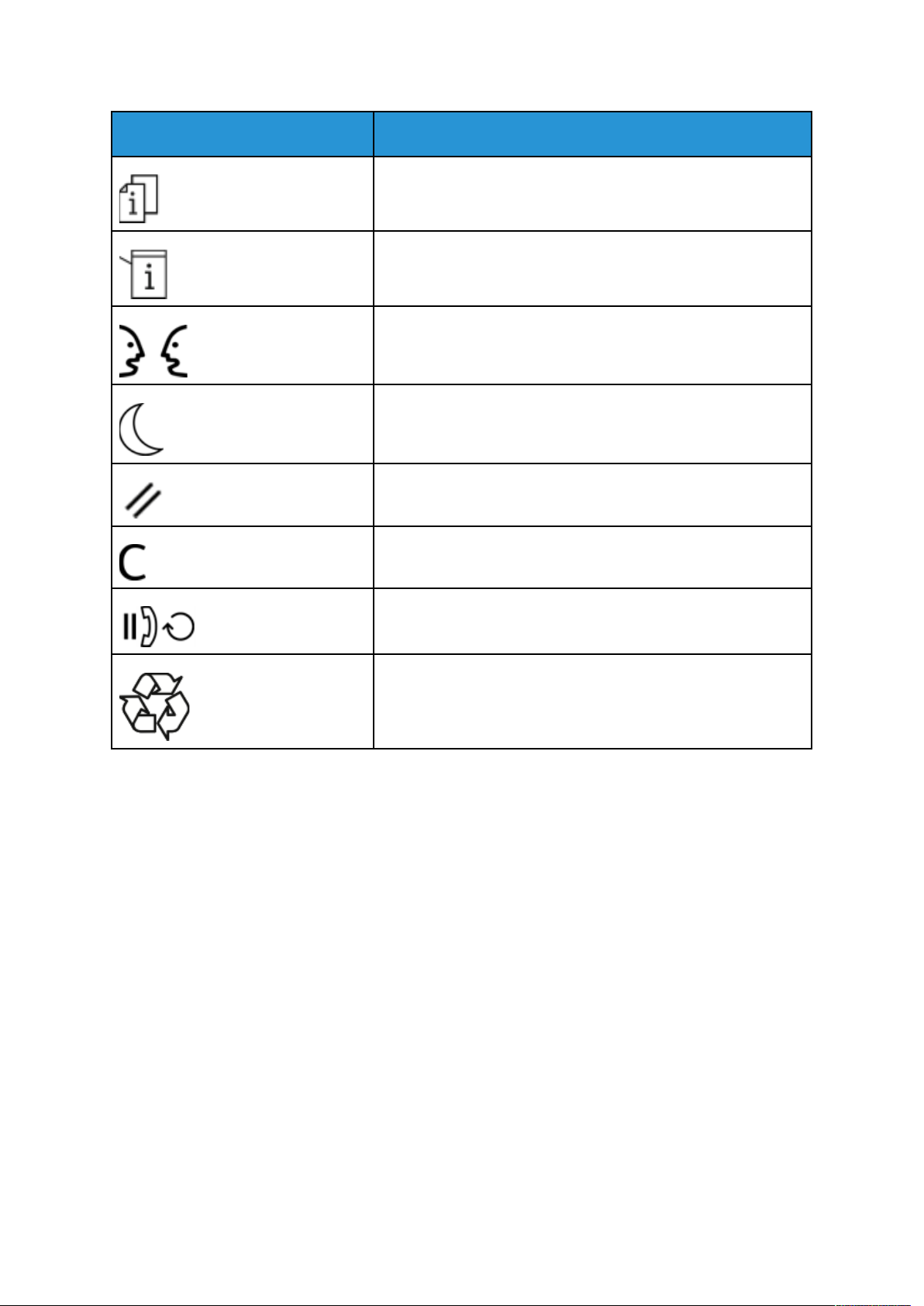
Sikkerhed
Symbol
Beskrivelse
Knappen Opgavestatus
Knappen Printerstatus
Knappen Sprog
Knappen Strøm/aktiver
Knappen Slet alt
Knappen Slet
Knappen Opkaldspause/genopkald
Dette forbrugsstof kan genbruges. Se Genbrug og bortskaffelse
for at få flere oplysninger.
20
Xerox®WorkCentre®3335/3345 multifunktionsprinter
Betjeningsvejledning
Page 21
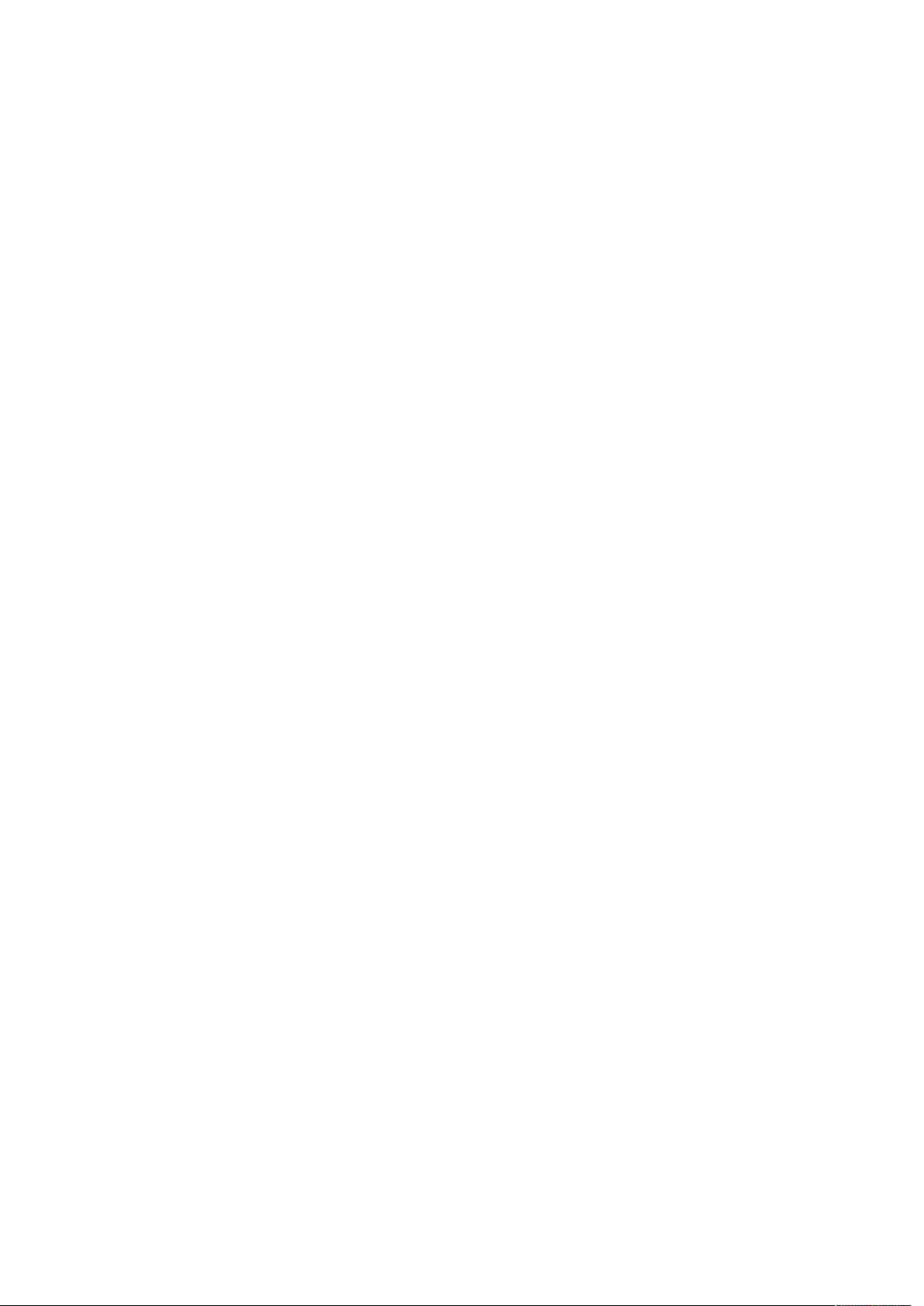
Sikkerhed
Miljø-, sundheds- og sikkerhedsoplysninger
Hvis du ønsker flere oplysninger om miljø, sundhed og sikkerhed i forbindelse med dette Xerox-produkt og forbrugsstoffer, bør du kontakte følgende kundehjælpelinjer:
• USA og Canada: 1-800-ASK-XEROX (1-800-275-9376)
• Europa: +44 1707 353 434
For flere oplysninger om produktsikkerhed i USA skal du gå til en af følgende:
®
• WorkCentre
• WorkCentre
For flere oplysninger om produktsikkerhed i Europa skal du gå til en af følgende:
• WorkCentre
• WorkCentre
3335: www.xerox.com/environment
®
3345: www.xerox.com/environment
®
3335: www.xerox.com/environment_europe
®
3345: www.xerox.com/environment_europe
Xerox
®
WorkCentre®3335/3345 multifunktionsprinter
Betjeningsvejledning
21
Page 22

Sikkerhed
22
Xerox®WorkCentre®3335/3345 multifunktionsprinter
Betjeningsvejledning
Page 23

2
Funktioner
Dette kapitel indeholder:
• Printerens dele...................................................................................................................... 24
• Informationsark ................................................................................................................... 29
• Administrationsfunktioner.................................................................................................... 30
• Mere information ................................................................................................................. 33
Xerox®WorkCentre®3335/3345 multifunktionsprinter
Betjeningsvejledning
23
Page 24
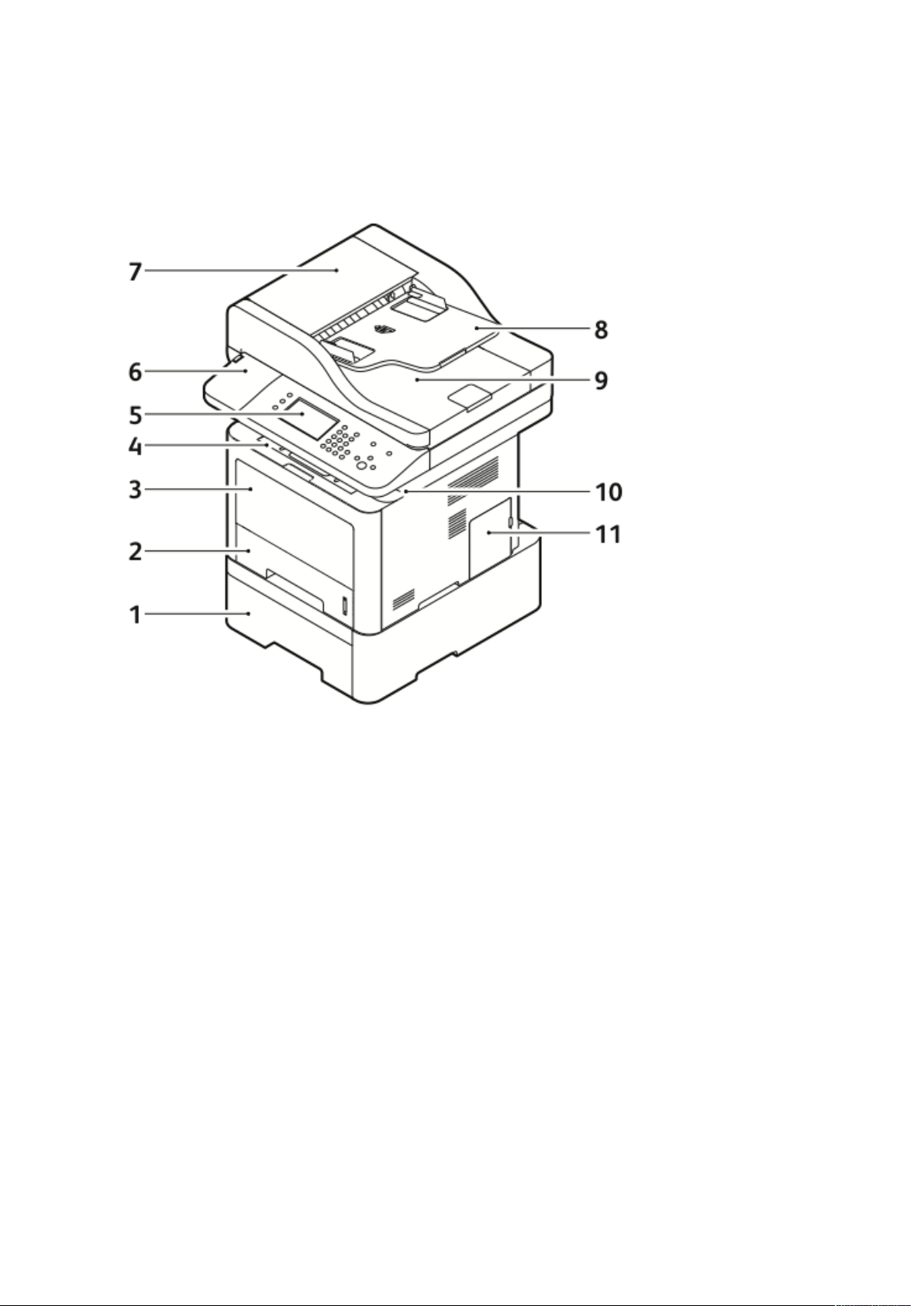
Funktioner
Printerens dele
SSeett ffrraa ffoorrssiiddeenn
1. Valgfri magasin 2 til 550 ark
2. Magasin 1 til 250 ark
3. Specialmagasin
4. Udfaldsbakke
5. Betjeningspanel
6. Område til kortlæser for valgfri NFC
aktiveringssæt
7. Dokumentfremførers toplåg
8. Dokumentfremførers fremføringsbakke
9. Dokumentfremførers udfaldsbakke
10. USB-port
11. Dæksel til kontrolkort
24
Xerox®WorkCentre®3335/3345 multifunktionsprinter
Betjeningsvejledning
Page 25

DDookkuummeennttffrreemmfføørreerr
WorkCentre 3335®bruger en automatisk dokumentfremfører (ADF).
WorkCentre 3345
®
bruger en tilbageførende automatisk dokumentfremfører (RADF).
SSeett bbaaggffrraa
Funktioner
1. Strømstik
2. Afbryder
3. USB-port til service
4. Netværksport
5. USB-port
Xerox
6. Telefonstik
7. Telefonstik til udgående linje
8. Baglåge
9. Dupleksmodul
®
WorkCentre®3335/3345 multifunktionsprinter
Betjeningsvejledning
25
Page 26
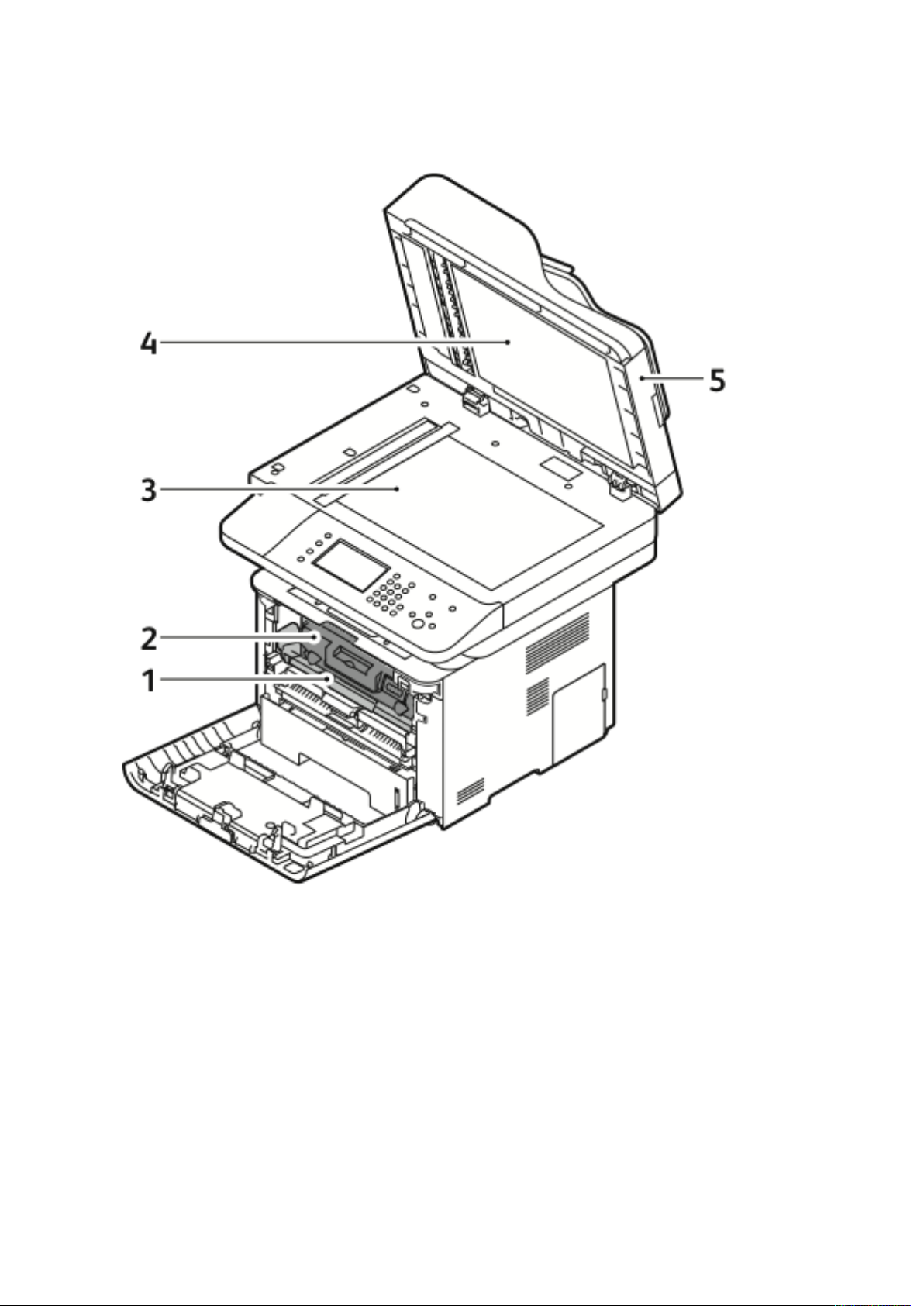
Funktioner
IInntteerrnnee kkoommppoonneenntteerr
1. Valsemodul
2. Tonerpatron
3. Glasplade
26
Xerox®WorkCentre®3335/3345 multifunktionsprinter
Betjeningsvejledning
4. Låg til glasplade
5. Dokumentfremfører
Page 27
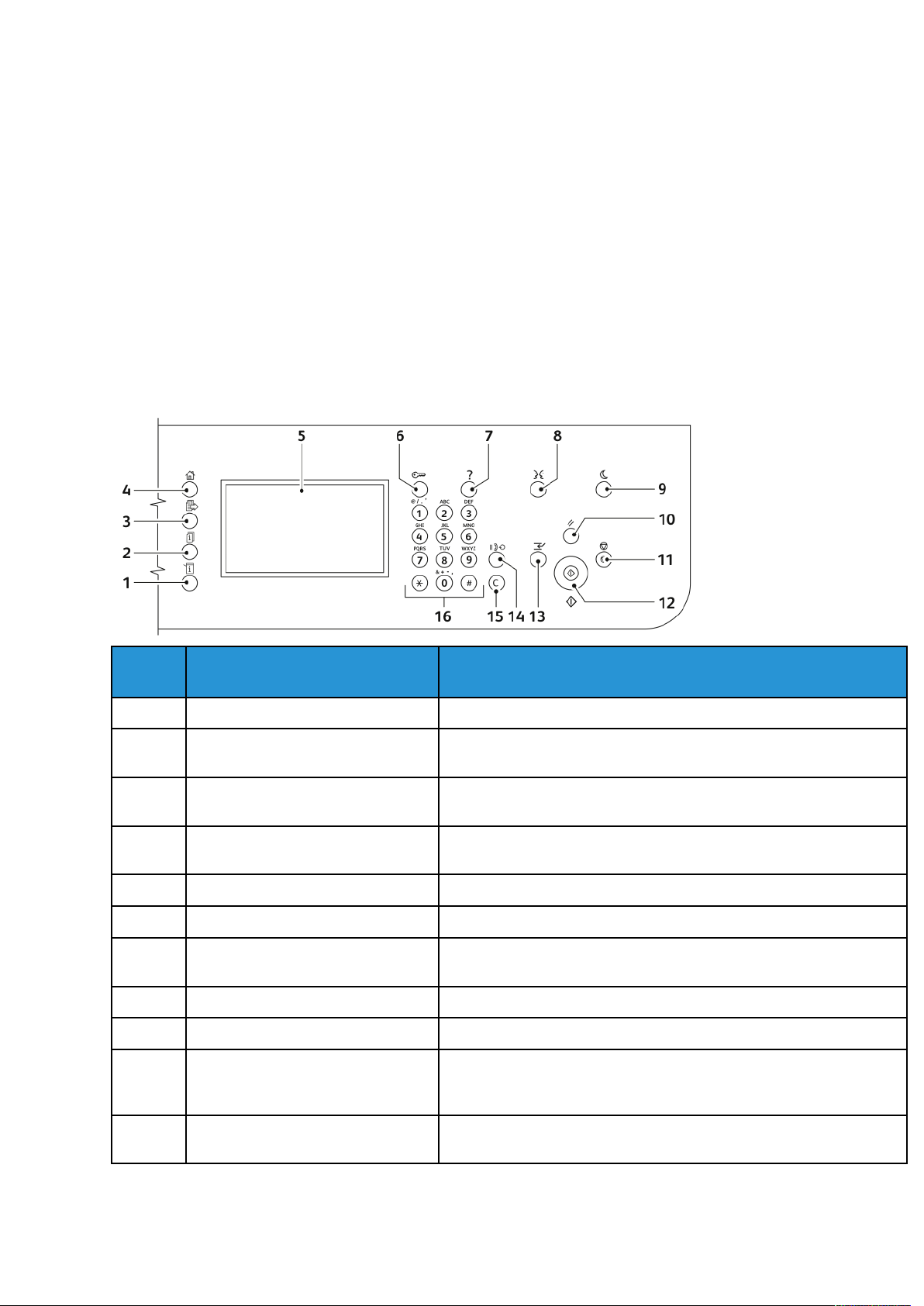
Funktioner
BBeettjjeenniinnggssppaanneell
Betjeningspanelet består af en berøringsskærm og knapper, som du trykker på for at styre de
tilgængelige funktioner på printeren. Du kan også bruge betjeningspanel til at udføre følgende
opgaver:
• Se den aktuelle driftsstatus for enheden
• Få adgang til printerfunktioner
• Få adgang til referencemateriale
• Få adgang til menuer for Værktøjer og Opsætning
• Få adgang til menuer og videoer for Fejlfinding
• Se statusmeddelelser om papirniveau i magasiner og forbrugsstoffer
• Se eventuelle fejl eller advarsler, der opstår på enheden
Nummer Navn Beskrivelse
1 Knappen Maskinstatus Denne knap viser printerens status på berøringsskærmen.
2 Knappen Opgavestatus Denne knap viser alle aktive, fortrolige eller udførte opgaver på
berøringsskærmen.
3 Knappen Funktioner Denne knap bringer dig tilbage til den aktive funktion fra skærmen
Opgavestatus eller Maskinstatus eller til en forudindstillet funktion.
4 Knappen Alle opgavetyper Denne knap giver adgang til printerens funktioner såsom kopiering,
scanning og fax på skærmen.
5 Berøringsskærm Skærmen viser oplysninger og giver adgang til printerens funktioner.
6 Knappen Log ind/ud Denne knap giver adgang til adgangskodebeskyttede funktioner.
7 Knappen Hjælp Denne knap viser oplysninger om det aktuelle valg på
berøringsskærmen.
8 Knappen Sprog Denne knap ændrer sproget på skærmen og tastaturindstillinger.
9 Knappen Energisparer Denne knap aktiverer eller deaktiverer energibesparende tilstand.
10 Knappen Slet alt Denne knap sletter tidligere og ændrede indstillinger for det aktuelle
valg. Tryk to gange på denne knap for at nulstille alle funktioner til
deres standardindstillinger og slette eksisterende scanninger.
11 Knappen Stop Denne knap stopper den aktuelle opgave midlertidigt. Følg
instruktionerne på skærmen for at annullere eller genoptage opgaven.
Xerox®WorkCentre®3335/3345 multifunktionsprinter
27
Betjeningsvejledning
Page 28

Funktioner
Nummer Navn Beskrivelse
12 Knappen Start Denne knap starter den valgte kopierings-, scannings-, fax- eller
Udskriv fra-opgave, f.eks. Udskriv fra USB.
13 Knappen Afbryd Denne knap stopper den aktuelle opgave for at køre en mere
presserende opgave.
14 Knappen Opkaldspause Denne knap indsætter en pause i et telefonnummer, når printeren
sender en fax.
15 Knappen C (slet) Denne knap sletter numeriske værdier eller det sidste tal, der blev
indtastet på det alfanumeriske tastatur.
16 Alfanumerisk tastatur Brug tastaturet til at indtaste alfanumeriske oplysninger.
28
Xerox®WorkCentre®3335/3345 multifunktionsprinter
Betjeningsvejledning
Page 29
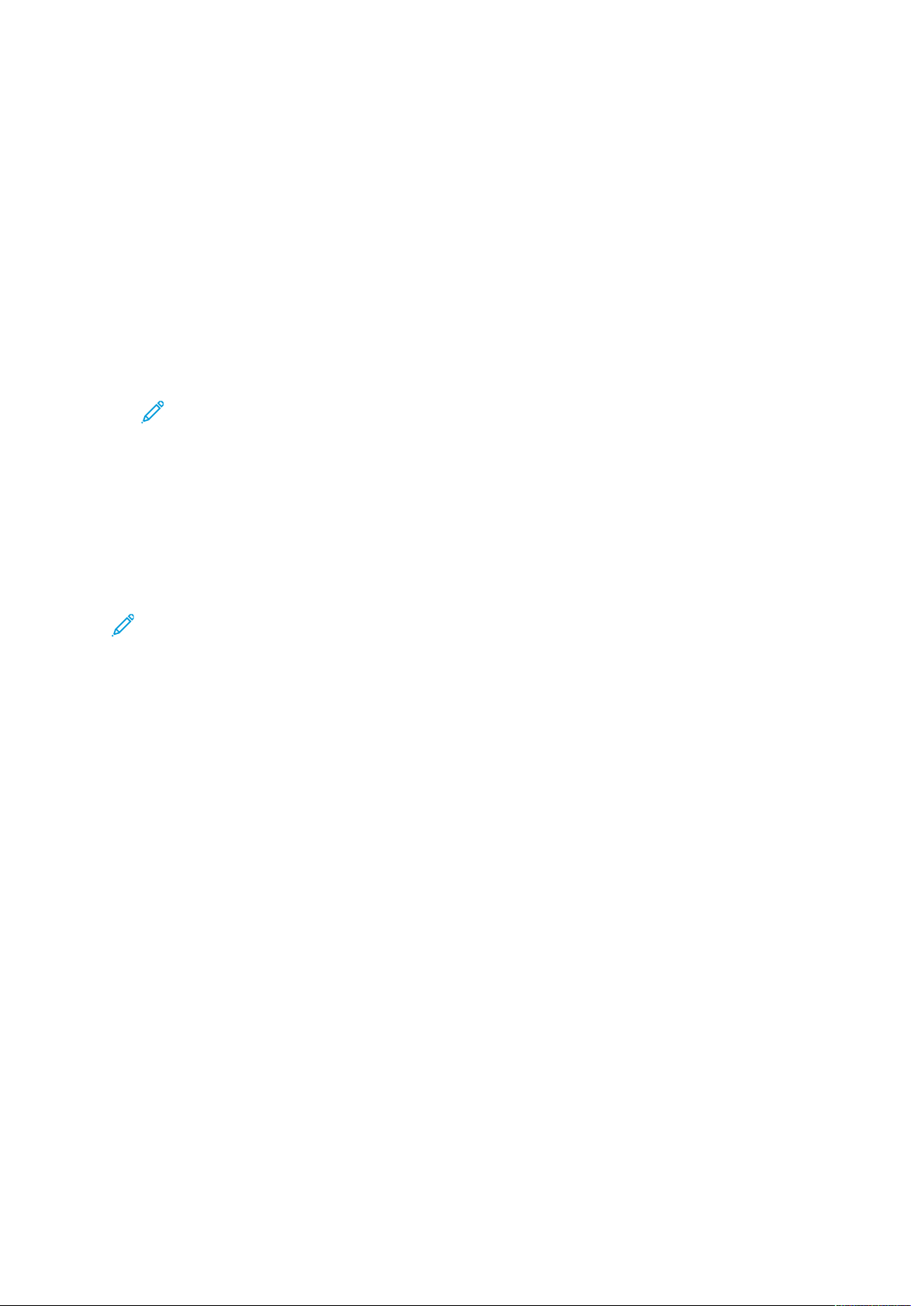
Funktioner
Informationsark
Printeren har et sæt informationsark, som du kan få adgang til fra betjeningspanelets berøringsskærm. Disse informationsark omfatter kundesupportadgang, installeret tilbehør og meget mere.
AAddggaanngg ttiill oogg uuddsskkrriivvnniinngg aaff iinnffoorrmmaattiioonnssaarrkk
Sådan får du adgang til den fulde liste over informationsark for din printer:
1. På printerens betjeningspanel skal du trykke på knappen Hjælp.
Der vises en liste over de informationsark, som du kan udskrive.
2. Tryk og træk fingeren op eller ned på menuen for at rulle gennem listen over tilgængelige ark.
Tryk på det ønskede ark og vælg derefter Udskriv.
Bemærk: Hvis du ønsker at udskrive alle informationsark, skal du trykke på Alle
informationsark nederst på listen, og vælg dernæst Udskriv.
3. Tryk på (X) for at komme tilbage til startskærmen.
UUddsskkrriivvnniinngg aaff kkoonnffiigguurraattiioonnssrraappppoorrtt ppåå
bbeettjjeenniinnggssppaanneelleett
Konfigurationsrapporten viser oplysninger om printeren, herunder installeret tilbehør,
netværksindstillinger, portkonfiguration, magasinoplysninger og meget mere.
Bemærk: Se Indstilling af adgangsrettigheder til konfigurationsrapporten og
informationsark for at slukke for automatisk udskrivning af en konfigurationsrapport.
1. På printerens betjeningspanel skal du trykke på knappen Hjælp.
2. Tryk på Systemkonfigurationsrapport.
3. Tryk på Udskriv.
4. Tryk på knappen Alle opgavetyper for at gå tilbage til menuen for opgavetyper.
Xerox
®
WorkCentre®3335/3345 multifunktionsprinter
Betjeningsvejledning
29
Page 30

Funktioner
Administrationsfunktioner
Se System Administrator Guide (Systemadministratorvejledning) for flere oplysninger:
• www.xerox.com/office/WC3335docs
• www.xerox.com/office/WC3345docs
XXeerrooxx®®CCeennttrreeWWaarree®®IInntteerrnneett SSeerrvviicceess
Xerox®CentreWare®Internet Services er administrations- og konfigurationssoftware, der er
installeret på den integrerede webserver i printeren. Softwaren giver dig mulighed for at
konfigurere og administrere printeren fra en webbrowser.
®
Xerox
• En TCP/IP-forbindelse mellem printeren og netværket i Windows, Macintosh, UNIX eller Linux-
• At TCP/IP og HTTP er aktiveret i printeren.
• En netværkstilsluttet computer med en webbrowser, som understøtter JavaScript.
CentreWare®Internet Services kræver:
miljøer.
AAddggaanngg ttiill XXeerrooxx®®CCeennttrreeWWaarree®®IInntteerrnneett SSeerrvviicceess
1. På din computer skal du åbne en webbrowser.
2. I adressefeltet skal du indtaste printerens IP-adresse.
3. Tryk på tasten Enter eller Retur.
LLookkaalliisseerriinngg aaff IIPP--aaddrreesssseenn ppåå pprriinntteerreenn
Du kan se printerens IP-adresse på betjeningspanelet eller i konfigurationsrapporten.
Du har brug for printerens IP-adresse for at installere printerdrivere for en netværkstilsluttet
printer. Du har brug for IP-adressen for at få adgang til og konfigurere alle printerindstillinger i
®
Xerox
1. Sådan vises printerens IP-adresse på betjeningspanelet:
2. Udfør følgende trin for at udskrive en konfigurationsrapport:
CentreWare®Internet Services.
a. Tryk på knappen Maskinstatus på printerens betjeningspanel.
b. Tryk på fanen Maskininformation.
Hvis systemadministratoren har indstillet netværksindstillinger til at vise IP-adressen, vises
adressen øverst på listen Maskininformation.
Bemærk: Hvis IP-adressen ikke vises, skal du udskrive konfigurationsrapporten eller
kontakte din systemadministrator.
a. På printerens betjeningspanel skal du trykke på knappen Hjælp.
b. Tryk på Systemkonfigurationsrapport.
30
Xerox®WorkCentre®3335/3345 multifunktionsprinter
Betjeningsvejledning
Page 31

Funktioner
c. Tryk på Udskriv.
Bemærk: Udskriv konfigurationsrapporten, når printeren har været tændt i 2
minutter.
• TCP/IP-adressen vises i afsnittet Netværkskonfiguration på siden.
• Hvis IP-adressen, der vises på siden, er en systemstandardadresse, som f.eks.
169.254.xxx.xxx, hentede printeren ikke en IP-adresse fra DHCP-serveren.
• Vent to minutter, og udskriv derefter konfigurationsrapporten igen.
• Hvis IP-adressen ikke vises efter 2 minutter, skal du kontakte
systemadministratoren.
d. Tryk på X for at lukke vinduet.
AAuuttoommaattiisskk ddaattaaiinnddssaammlliinngg
Printeren indsamler data automatisk og overfører oplysningerne til en sikker off-site placering.
Xerox eller en udpeget tjenesteudbyder bruger disse data til at undersøge og servicere printeren,
afregning, genopfyldning af forbrugsstoffer eller produktforbedringer. Automatisk overførte data
kan omfatte produktregistrering, måleraflæsninger, status for forbrugsstoffer, printerkonfiguration
og indstillinger, softwareversion samt oplysninger om problemer eller fejlkode. Xerox kan ikke læse,
se eller downloade indholdet af dine dokumenter, der findes på eller passere gennem din printer
eller et af dine informationsadministrationssystemer.
Sådan inaktiveres automatisk dataindsamling:
1. På din computer skal du åbne en webbrowser.
2. I adressefeltet skal du indtaste printerens IP-adresse.
3. Tryk på tasten Enter eller Retur.
4. På velkomstsiden til Xerox
om automatiserede tjenester.
Hvis du vælger dette link, åbnes siden til opsætning af SMart eSolutions i Xerox
Internet Services. Fra denne side skal du vælge Ikke tilmeldt→Anvend.
Bemærk: Du skal have administratorrettigheder for at kunne deaktivere SMart
eSolutions. Hvis du ikke har administratorrettigheder, skal du kontakte administratoren
for printeren.
®
CentreWare®Internet Services skal du vælge linket i meddelelsen
®
CentreWare
VVeeddlliiggeehhoollddeellsseessaassssiisstteenntt
Printeren indeholder en indbygget diagnostisk funktion, som gør det muligt at sende diagnostiske
oplysninger direkte til Xerox. Vedligeholdelsesassistant er et eksternt diagnostisk værktøj, der
tilbyder en hurtig måde at løse potentielle problemer på, få hjælp og automatisere fejlfindingseller reparationsprocessen.
AAkkttiivveerriinngg aaff VVeeddlliiggeehhoollddeellsseessaassssiisstteenntt
®
Før du starter: Hvis dit netværk bruger en proxyserver, skal du konfigurere printerens
proxyserverindstillinger for at sikre, at printeren kan oprette forbindelse til internettet.
1. I vinduet Printerstatus skal du klikke på Hjælp→Xerox
2. I Xerox
3. I Smart eSolutions skal du klikke på Vedligeholdelsesassistent.
®
CentreWare®Internet Services skal du klikke på Status→SMart eSolutions.
®
Xerox
WorkCentre®3335/3345 multifunktionsprinter
®
CentreWare®Internet Services.
Betjeningsvejledning
31
Page 32

Funktioner
4. Hvis du vil sende statusinformation til Xerox, skal du klikke på Start en online
fejlfindingssession på www.Xerox.com.
5. Når dataene er sendt til Xerox, bliver din browser viderestillet til www.xerox.com for at starte
din online fejlfindingssession.
OOppllyyssnniinnggeerr oomm kkoonntteerriinngg oogg aannvveennddeellssee
Oplysninger om kontering og printeranvendelse vises på informationsskærmen Konteringstæller. Den viste tryktælling anvendes til kontering. For yderligere oplysninger om visning af disse oplysninger skal du gå til Oplysninger om kontering og anvendelse i kapitlet Vedligeholdelse.
32
Xerox®WorkCentre®3335/3345 multifunktionsprinter
Betjeningsvejledning
Page 33

Mere information
Du kan få flere oplysninger om printeren fra følgende kilder:
Funktioner
Ressource
Placering
Installationsvejledning Installationsvejledningen leveres sammen med printeren. For
at downloade installationsvejledningen skal du vælge linket til
din printer:
• www.xerox.com/office/WC3335docs
• www.xerox.com/office/WC3345docs
Anden dokumentation til din printer
• www.xerox.com/office/WC3335docs
• www.xerox.com/office/WC3345docs
Tekniske supportoplysninger til din printer, inklusive online teknisk support, Online Support
Assistant og download af drivere.
• www.xerox.com/office/WC3335support
• www.xerox.com/office/WC3345support
Information om menuer eller fejlmeddelelser Tryk på knappen Hjælp (?) på betjeningspanelet.
Informationsark Udskriv informationsark fra betjeningspanelet eller fra Xerox
CentreWare®Internet Services, vælg
Egenskaber→Opgavetyper→Udskrivning→Reports.
Dokumentation til Xerox
®
CentreWare®Inter-
I Xerox®CentreWare®Internet Services skal du vælge Hjælp.
net Services
Bestilling af forbrugsstoffer til din printer
• www.xerox.com/office/WC3335supplies
• www.xerox.com/office/WC3345supplies
En ressource med værktøjer og oplysninger,
www.xerox.com/office/businessresourcecenter
herunder interaktive øvelser, udskrivningsskabeloner, nyttige tip og brugerdefinerede funktioner, der imødekommer dine individuelle
behov.
®
Lokalt salgs- og supportcenter
Printerregistrering
®
Xerox
Direct-internetbutik www.direct.xerox.com/
• WorkCentre
• WorkCentre
• WorkCentre
• WorkCentre
®
3335: www.xerox.com/office/worldcontacts
®
3345: www.xerox.com/office/worldcontacts
®
3335: www.xerox.com/office/register
®
3345: www.xerox.com/office/register
Xerox®WorkCentre®3335/3345 multifunktionsprinter
Betjeningsvejledning
33
Page 34

Funktioner
34
Xerox®WorkCentre®3335/3345 multifunktionsprinter
Betjeningsvejledning
Page 35
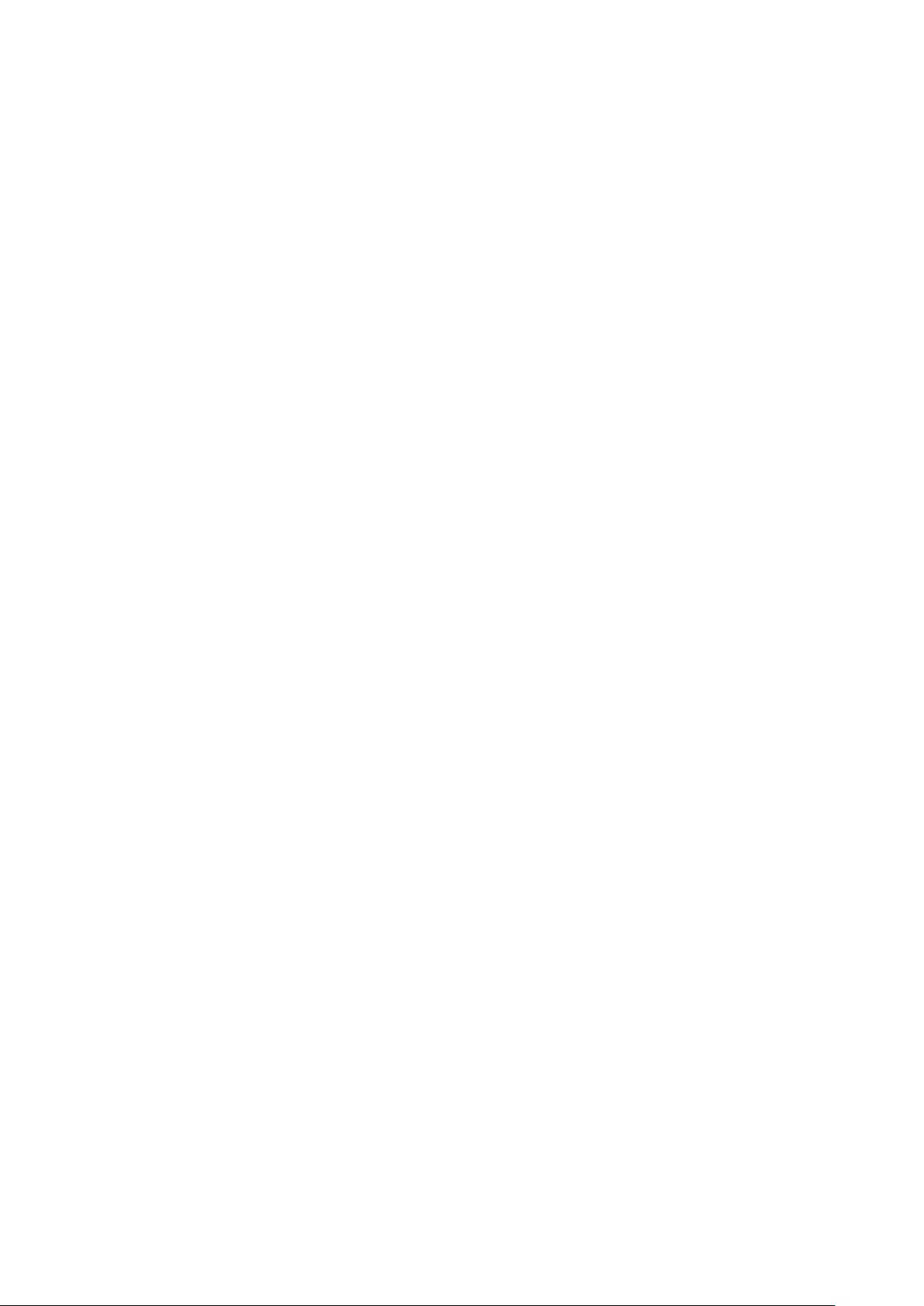
3
Installation og opsætning
Dette kapitel indeholder:
• Oversigt over installation og opsætning................................................................................ 36
• Valg af en placering for printeren ......................................................................................... 37
• Tilslutning af printeren ......................................................................................................... 38
• Konfiguration af netværksindstillinger .................................................................................. 42
• Aktivering af printeren for scanning...................................................................................... 43
• Energisparer ......................................................................................................................... 44
• Installation af software ........................................................................................................ 45
• Installation af printeren som en webtjeneste til enheder ...................................................... 49
• Installation af en WSD-printer manuelt ved hjælp af guiden Tilføj printer ............................. 50
• AirPrint, Mopria, Google Cloud Print og NFC.......................................................................... 51
Se:
• Installationsvejledning, der leveres sammen med printeren.
• System Administrator Guide (Systemadministratorvejledning):
– www.xerox.com/office/WC3335docs
– www.xerox.com/office/WC3345docs
Xerox®WorkCentre®3335/3345 multifunktionsprinter
Betjeningsvejledning
35
Page 36

Installation og opsætning
Oversigt over installation og opsætning
Før du udskriver, skal du kontrollere, at computeren og printeren er tilsluttet en stikkontakt, er
tændt og er tilsluttet. Konfigurer de indledende indstillinger for printeren. Installer driversoftwaren
og hjælpeprogrammer på din computer.
Du kan oprette forbindelse til din printer direkte fra din computer ved hjælp af USB eller forbindelse til et netværk med et Ethernet-kabel eller en trådløs forbindelse. Krav til hardware og kabler
varierer for de forskellige forbindelsesmetoder. Routere, netværkshub, netværkskontakter, modem,
Ethernet-kabler og USB-kabler leveres ikke sammen med din printer og skal købes separat. Xerox
anbefaler en Ethernet-forbindelse, da den som regel er hurtigere end en USB-forbindelse, og giver
adgang til Xerox
Bemærk: Hvis disketten med software og dokumentation ikke er tilgængelig, kan du hente
de nyeste drivere på:
• www.xerox.com/office/WC3335drivers
• www.xerox.com/office/WC3345drivers
Related Topics:
Valg af en placering for printeren
Valg af forbindelsesmetode
Tilslutning af printeren
Konfiguration af netværksindstillinger
Installation af software
®
CentreWare®Internet Services.
36
Xerox®WorkCentre®3335/3345 multifunktionsprinter
Betjeningsvejledning
Page 37

Installation og opsætning
Valg af en placering for printeren
• Vælg et støvfrit lokale med en temperatur på mellem 10 og 30 °C og en relativ fugtighed på
mellem 20 og 80 %.
Bemærk: Pludselige temperatursvingninger kan påvirke udskriftskvaliteten. Hurtig
opvarmning af et koldt rum kan forårsage kondens inde i printeren, som direkte på-
virker billedoverførslen.
• Placer printeren på en plan, fast, ikke-vibrerende overflade med tilstrækkelig styrke til at bære
printerens vægt. Printeren skal stilles vandret med alle fødder i fast kontakt med overfladen. Se
Fysiske specifikationer for at finde vægten på din printerkonfiguration.
• Vælg et sted med tilstrækkelig afstand til at få adgang til forbrugsstoffer og hvor der er tilstrækkelig ventilation. Se Pladskrav til standardkonfiguration for at se de nødvendige pladskrav
for din printer.
• Når printeren er placeret korrekt, kan du slutte den til strøm og computer eller netværk.
Xerox
®
WorkCentre®3335/3345 multifunktionsprinter
Betjeningsvejledning
37
Page 38

Installation og opsætning
Tilslutning af printeren
VVaallgg aaff ffoorrbbiinnddeellsseessmmeettooddee
Printeren kan sluttes til computeren med et USB-kabel eller Ethernet-kabel. Den metode du vælger
afhænger af, hvordan din computer er tilsluttet netværket. En USB-forbindelse er en direkte
forbindelse og er den nemmeste at sætte op. En Ethernet-forbindelse bruges til netværk. Hvis du
bruger en netværksforbindelse, skal du sørge for, at du forstår, hvordan din computer er tilsluttet
netværket. Se Om TCP/IP og IP-adresser for flere oplysninger.
Bemærk:
• Ikke alle de nævnte muligheder understøttes på alle printere. Nogle indstillinger gælder
kun for en bestemt printermodel, konfiguration, operativsystem eller drivertype.
• Krav til hardware og kabler varierer for de forskellige forbindelsesmetoder. Routere,
netværkshub, netværkskontakter, modem, Ethernet-kabler og USB-kabler leveres ikke
sammen med din printer og skal købes separat.
Netværk
Hvis din computer er sluttet til et kontornetværk eller hjemmenetværk, skal du bruge et Ethernetkabel til at slutte printeren til en netværksport. Ethernet-netværk kan understøtte mange
computere, printere og enheder samtidigt. I de fleste tilfælde er Ethernet-forbindelse hurtigere
end USB og giver direkte adgang til printerindstillinger ved hjælp af Xerox
Services.
®
CentreWare®Internet
Trådløst netværk
Hvis dit netværk er udstyret med en trådløs router eller et trådløst adgangspunkt, kan du tilslutte
printeren til netværket med en trådløs forbindelse. En trådløs netværksforbindelse giver samme
adgang og opgavetyper som en kablet forbindelse. Et trådløs netværksforbindelse er normalt
hurtigere end USB og giver dig direkte adgang til printerens indstillinger vha. Xerox
Internet Services.
®
CentreWare
USB
Hvis du slutter printeren til en computer og ikke har et netværk, skal du bruge en USB-forbindelse.
En USB-forbindelse giver hurtig dataoverførsel, men er som regel ikke så hurtig som en Ethernetforbindelse. Derudover giver en USB-forbindelse ikke adgang til Xerox
Services.
®
CentreWare®Internet
Telefon
®
For at kunne sende og modtage fax skal multifunktionsprinteren være tilsluttet en dedikeret
telefonlinje.
38
Xerox®WorkCentre®3335/3345 multifunktionsprinter
Betjeningsvejledning
Page 39

Installation og opsætning
TTiillsslluuttnniinngg aaff pprriinntteerreenn ttiill nneettvvæærrkkeett
Brug et kategori 5 eller højere Ethernet-kabel til at slutte printeren til netværket. Der bruges et
Ethernet-netværk til en eller flere computere, og understøtter mange printere og systemer
samtidigt. En Ethernet-forbindelse giver direkte adgang til printerindstillinger ved brug af Xerox
CentreWare®Internet Services.
Sådan tilsluttes printeren:
1. Sørg for, at printeren er slukket.
2. Sæt den ene ende af et kategori 5 eller højere Ethernet-kabel i Ethernet-porten på printeren.
Sæt den anden ende af Ethernet-kablet i en korrekt konfigureret netværksport på en hub eller
router.
3. Tilslut netledningen til printeren, og sæt ledningen i en stikkontakt.
4. Tænd for printeren.
For flere oplysninger om konfiguration af tilslutningsindstillinger skal du se System
Administrator Guide (Systemadministratorvejledning) på:
• www.xerox.com/office/WC3335docs
• www.xerox.com/office/WC3345docs
5. Indtast printerens IP-adresse, eller indstil Xerox
at registrere printerens netværks-IP-adresse.
®
CentreWare®Internet Services til automatisk
®
TTiillsslluuttnniinngg ttiill eenn ccoommppuutteerr vveedd hhjjæællpp aaff UUSSBB
For at tilslutte via USB kræves Windows 7, Windows 8 eller nyere, Windows Server 2008 eller nyere
eller Macintosh OS X version 10.9 eller nyere.
Sådan tilsluttes printeren til computeren med et USB-kabel:
1. Sæt B-enden af et A/B USB 2.0-standardkabel i USB-porten til højre på forsiden af printeren.
2. Sæt A-enden af USB-kablet i computerens USB-port.
3. Hvis Windows-vinduet Guiden Ny hardware fundet vises, skal du vælge Annuller.
4. Installer printerdriverne. Se Installation af software for flere oplysninger.
TTiillsslluuttnniinngg ttiill eenn tteelleeffoonnlliinnjjee
Bemærk: Ikke alle de nævnte muligheder understøttes på alle printere. Nogle indstillinger
gælder kun for en bestemt printermodel, konfiguration, operativsystem eller drivertype.
1. Tilslut et standard RJ11-kabel, No. 26 AWG (American Wire Gauge) eller større, til Line-porten
på bagsiden af printeren.
2. Forbind den anden ende af RJ11-kablet til en primær telefonlinje.
3. Aktiver og konfigurer faxfunktioner.
Se flere oplysninger i System Administrator Guide (Systemadministratorvejledning) på:
• www.xerox.com/office/WC3335docs
• www.xerox.com/office/WC3345docs
TTæænnddee eelllleerr sslluukkkkee ffoorr pprriinntteerreenn
Før du tænder printeren, skal du sikre dig, at netledningen er tilsluttet printeren og stikkontakten,
og at afbryderen er i slukket position.
®
Xerox
WorkCentre®3335/3345 multifunktionsprinter
Betjeningsvejledning
39
Page 40

Installation og opsætning
40
Xerox®WorkCentre®3335/3345 multifunktionsprinter
Betjeningsvejledning
Page 41

Installation og opsætning
Printeren har en nedlukningsknap på skærmen og en afbryder til venstre på bagsiden.
• Nedlukningsknappen indleder en nedlukning af printerens elektroniske komponenter.
• Hovedafbryderen styrer strømforsyningen til printeren.
.
1. Tryk hovedafbryderen til On-position for at tænde for printeren.
Bemærk: Hvis strømmen er tændt, men printeren er slukket, blev printeren slukket ved
hjælp af betjeningspanelet. For at tænde for printeren skal du først skubbe afbryderen
til Off-position og derefter til On-position.
2. Sådan slukkes printeren:
Forsigtig:
• For at forhindre printerfejl skal betjeningspanelet først lukkes ned.
• Tilslut eller frakobl ikke netledningen, mens printeren er tændt.
a. På printerens betjeningspanel skal du trykke på knappen Energisparer.
b. Tryk på Nedlukning.
Bemærk: Når alle lamperne på betjeningspanelet er slukket, er printerens
nedlukningssekvens gennemført. Det er valgfrit, om du vil slukke for strømmen ved
afbryderen.
Xerox
®
WorkCentre®3335/3345 multifunktionsprinter
Betjeningsvejledning
41
Page 42

Installation og opsætning
Konfiguration af netværksindstillinger
OOmm TTCCPP//IIPP oogg IIPP--aaddrreesssseerr
Computere og printere anvender som regel TCP/IP-protokoller til at kommunikere via et Ethernetnetværk. Generelt bruger Macintosh-computere enten TCP/IP eller Bonjour-protokollen til at
kommunikere med en netværksprinter. For Macintosh OS X-systemer foretrækkes TCP/IP. I
modsætning til TCP/IP kræver Bonjour dog ikke printere og computere med IP-adresser.
Med TCP/IP-protokoller skal hver printer og computer have en unik IP-adresse. Mange netværk
samt kabel- og DSL-routere har en DHCP-server (Dynamic Host Configuration Protocol). En DHCPserver tildeler automatisk en IP-adresse til hver computer og printer på netværket, som er
konfigureret til at bruge DHCP.
Hvis du bruger et kabel eller en DSL-router, henvises der til dokumentationen til din router for
oplysninger om IP-adressering.
42
Xerox®WorkCentre®3335/3345 multifunktionsprinter
Betjeningsvejledning
Page 43

Installation og opsætning
Aktivering af printeren for scanning
Hvis printeren er tilsluttet et netværk, kan du scanne til følgende steder.
• FTP
• SMB
• HTTP
• HTTPS
• SFTP
• En e-mailadresse
• En delt mappe på din computer
Se Xerox
Se flere oplysninger i System Administrator Guide (Systemadministratorvejledning) på:
• www.xerox.com/office/WC3335docs
®
CentreWare®Internet Services for yderligere oplysninger.
Bemærk: Hvis printeren er tilsluttet via USB-kablet, kan du ikke scanne til en e-mailadresse
eller et sted på netværket, såsom en delt mappe på din computer.
• www.xerox.com/office/WC3345docs
Xerox
®
WorkCentre®3335/3345 multifunktionsprinter
Betjeningsvejledning
43
Page 44
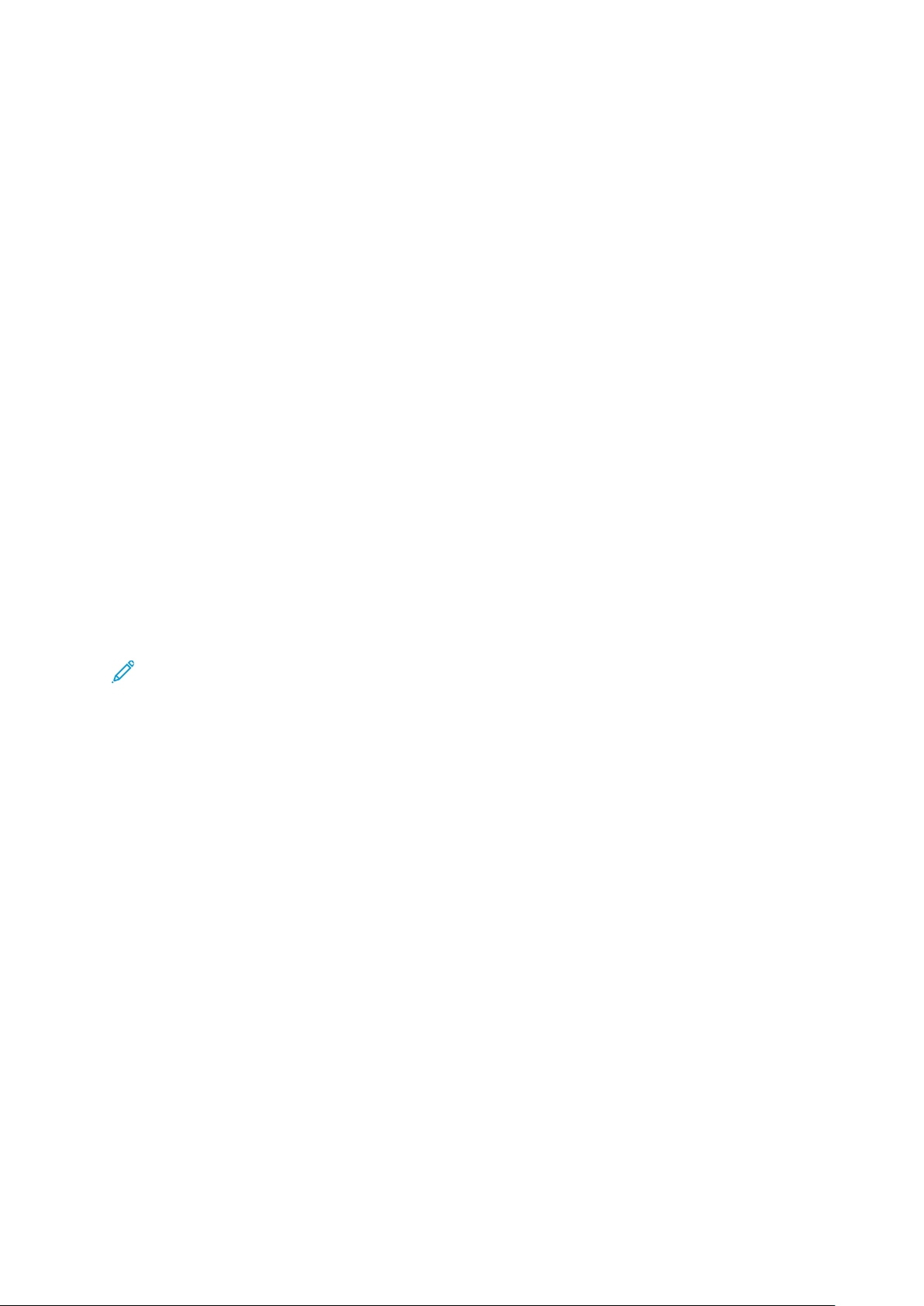
Installation og opsætning
Energisparer
Energisparer-tilstand reducerer strømforbruget, når printeren har stået inaktiv i en vis periode.
NNiivveeaauueerr ffoorr eenneerrggiissppaarreerr
Der findes to niveauer for Energisparer-tilstand.
• Energisparetilstand 1: Efter en bestemt periode med inaktivitet dæmpes berøringsskærmen
og printeren fungerer ved reduceret strømforbrug.
• Energisparetilstand 2: Efter en bestemt periode med inaktivitet slukkes berøringsskærmen og
printeren skifter til standby.
AAffsslluuttnniinngg aaff eenneerrggiissppaarreettiillssttaanndd
Printeren afslutter automatisk strømbesparende tilstand, når en af følgende hændelser indtræffer:
• Du trykker på en knap på betjeningspanelet
• Du rører ved berøringsskærmen
• Printeren modtager data fra en tilsluttet enhed
• Du åbner en låge eller et låg på printeren
IInnddssttiilllliinngg aaff ttiimmeerree ffoorr eenneerrggiissppaarreettiillssttaanndd ppåå
bbeettjjeenniinnggssppaanneelleett
Bemærk: Du skal have administratorrettigheder for at udføre følgende procedure. Hvis du
ikke har administratorrettigheder, skal du kontakte administratoren for printeren.
1. Tryk på knappen Maskinstatus på printerens betjeningspanel.
2. Tryk på Maskinindstillinger→Generelt→Timer til energisparer.
3. Tryk på piletasterne eller indtast en værdi på det numeriske tastatur for at vælge den ønskede
tid.
• Angiv, hvor længe printeren forbliver ledig, før den går fra klar-tilstand til
energibesparende tilstand.
• Angiv, hvor længe printeren forbliver ledig, før den automatisk går fra energibesparende
tilstand til dvaletilstand.
4. Tryk på OK.
44
Xerox®WorkCentre®3335/3345 multifunktionsprinter
Betjeningsvejledning
Page 45

Installation og opsætning
Installation af software
Før du installerer driversoftware, skal du kontrollere, at printeren er tilsluttet, tændt, tilsluttet korrekt, og har en gyldig IP-adresse. Se Lokalisering af IP-adressen på printeren, hvis du ikke kan finde
IP-adressen.
Hvis disketten med software og dokumentation ikke er tilgængelig, kan du hente de nyeste drivere
på:
• www.xerox.com/office/WC3335drivers
• www.xerox.com/office/WC3345drivers
KKrraavv ttiill ooppeerraattiivvssyysstteemm
• Windows Vista, Windows 7, Windows 8, Windows 8.1, Windows 10, Windows Server 2008,
Windows Server 2008 R2 og Windows Server 2012
• Macintosh OS X version 10.9 og nyere
• UNIX og Linux: Printeren understøtter tilslutning til forskellige UNIX-platforme via
netværksgrænsefladen. For yderligere oplysninger henvises der til:
– www.xerox.com/office/WC3335drivers
– www.xerox.com/office/WC3345drivers
IInnssttaallllaattiioonn aaff ddrriivveerree oogg vvæærrkkttøøjjeerr ttiill WWiinnddoowwss
For at få adgang til alle funktioner på printeren skal du installere Xerox®-printdriveren og Xerox®scanningsdriveren.
Sådan installeres softwaren til printer- og scanningsdriveren:
1. Sæt disken med software og dokumentation i det relevante drev på din computer.
Installationsprogrammet starter automatisk.
Hvis installationsprogrammet ikke starter automatisk, skal du gå til cd-drevet og dobbeltklikke
på installationsfilen Setup.exe.
2. Klik på Sprog for at skifte sprog.
3. Vælg dit sprog, og klik derefter på OK.
4. Klik på Installer drivere→Installer printer- og scanningsdrivere.
5. Klik på Jeg accepterer for at acceptere licensaftalen.
6. Vælg din printer på listen med fundne printere, og klik på Næste.
7. Hvis din printer ikke vises på listen med fundne printere, skal du klikke på Udvidet søgning.
8. Hvis din printer stadig ikke vises på listen over fundne printere, og du kender IP-adressen, skal
du vælge en af følgende muligheder:
• Klik på netværksprinterikonet øverst i vinduet og indtast printerens IP-adresse eller DNS-
navn.
• Klik på Søg. Vælg din printer på listen med fundne printere, og klik på Næste.
9. Hvis din printer stadig ikke vises på listen over fundne printere, og du ikke kender IP-adressen:
a. Klik på Avanceret søgning.
b. Hvis du kender gateway eller subnet-maske, skal du klikke på den øverste knap og indtaste
adresserne i felterne Gateway og Subnet-maske.
c. Hvis du kender IP-adressen på en anden printer på samme undernet, skal du klikke på den
midterste knap og indtaste adressen i feltet IP-adresse.
®
Xerox
WorkCentre®3335/3345 multifunktionsprinter
Betjeningsvejledning
45
Page 46

Installation og opsætning
d. Klik på Søg.
e. Vælg din printer på listen med fundne printere, og klik på Næste.
Bemærk: Når printeren vises i vinduet Fundne printere, vises IP-adressen, Notér IP-
adressen til fremtidig brug.
10. Vælg den ønskede driver.
11. Klik på Installer.
12. Hvis installationsprogrammet beder dig om IP-adressen, skal du indtaste printerens IPadresse.
13. Hvis installationsprogrammet beder dig om at genstarte computeren, skal du klikke på
Genstart for at afslutte installationen af driverne.
14. Klik på Udfør for at afslutte installationen.
IInnssttaallllaattiioonn aaff pprriinntteerrddrriivveerree ttiill MMaacciinnttoosshh OOSS XX
vveerrssiioonn 1100..99 oogg nnyyeerree
Brug denne procedure til at installere Xerox-printerdriveren og få adgang til alle funktioner på
printeren.
Sådan installeres driversoftwaren til udskrivning:
1. Sæt disken med software og dokumentation i det relevante drev på din computer.
2. Hvis du vil se .dmg-filen for din printer på skrivebordet, skal du klikke på diskikonet.
3. Åbn .dmg-filen og gå til den relevante installationsprogramfil for dit operativsystem.
4. Åbn pakkefilen med installationsprogrammet for at starte installationen.
5. Klik på Fortsæt for at anerkende advarslen og introduktionsmeddelelser. Klik igen på Fortsæt.
6. Klik på Fortsæt og dernæst Jeg accepterer for at acceptere licensaftalen.
7. Klik på Installer for at acceptere den aktuelle installationsplacering eller vælg en anden
placering for installationsfilerne og tryk på Installer.
8. Indtast dit kodeord, og klik derefter på Installer software.
9. Vælg din printer på listen med fundne printere, og klik på Fortsæt. Hvis din printer ikke vises
på listen over fundne printere:
a. Klik på ikonet Netværksprinter.
b. Skriv din printers IP-adresse, og klik derefter på Fortsæt.
c. Vælg din printer på listen med fundne printere, og klik på Fortsæt.
10. Klik på Fortsæt for at acceptere meddelelsen om printkø.
11. Klik på Luk for at acceptere meddelelsen om vellykket installation.
12. Sådan kan du kontrollere, at printerdriveren registrerer de installerede muligheder:
a. I Apple-menuen skal du klikke på Systemindstillinger→Printere og scannere.
b. Vælg din printer på listen, og klik på Indstillinger & forsyninger.
c. Klik på Indstillinger.
d. Bekræft, at alle de muligheder, der er installeret på printeren vises korrekt.
e. Hvis der er ændringer, skal du klikke på OK, lukke vinduet og derefter afslutte
Systemindstillinger.
46
Xerox®WorkCentre®3335/3345 multifunktionsprinter
Betjeningsvejledning
Page 47

Installation og opsætning
IInnssttaallllaattiioonn aaff ddrriivveerree ttiill ssccaannnniinngg ffoorr MMaacciinnttoosshh
Sådan installeres driversoftware til scanning:
1. Du kan hente den nyeste driver ved at gå til:
• www.xerox.com/office/WC3335drivers
• www.xerox.com/office/WC3345drivers
2. Hent den relevante pakke til dit operativsystem.
3. Hvis du vil se .dmg-filen for din printer på skrivebordet, skal du klikke på diskikonet.
4. Åbn Scan Installer.dmg-filen og gå til den relevante installationsprogramfil for dit
operativsystem.
5. Åbn Scan installationsprogram-filen.
6. Klik på Fortsæt for at anerkende advarslen og introduktionsmeddelelser.
7. Klik på Fortsæt og dernæst Jeg accepterer for at acceptere licensaftalen.
8. Klik igen på Fortsæt.
9. Indtast din adgangskode, og klik derefter på OK.
10. Klik på Fortsæt installation, hvis du bliver bedt om at lukke andre installationer.
11. Klik på Log ud for at genstarte.
IInnssttaallllaattiioonn aaff pprriinntteerrddrriivveerree ffoorr UUNNIIXX oogg LLiinnuuxx
Bemærk:
• Hvis du vil installere UNIX-printerdrivere på din computer, skal du have rod- eller
superbrugerrettigheder.
• Denne procedure kræver en internetforbindelse.
For at kunne installere Linux-printerdrivere skal du udføre følgende trin og derefter vælge Linux i
stedet for UNIX som operativsystem.
Sådan installeres driversoftwaren til udskrivning:
1. Gør følgende på printerens betjeningspanel for IP-adressen:
a. Lad printeren oprette en DHCP-adresse.
b. Udskriv konfigurationsrapporten og gem den til reference.
Der findes flere oplysninger om, hvordan du udskriver konfigurationsrapporten, i
Udskrivning af konfigurationsrapport på betjeningspanelet.
c. Kontroller i konfigurationsrapporten, at TCP/IP-protokollen er aktiveret, og at
netværkskablet er sat i.
2. På din computer skal du gøre følgende:
a. Fra printerdriverens hjemmeside for din printer skal du vælge din printermodel.
b. I operativsystemmenuen skal du vælge UNIX og dernæst klikke på Go.
c. Vælg den relevante pakke for dit operativsystem.
d. Klik på knappen Start for at starte download.
3. I bemærkningerne under den valgte driverpakke, skal du klikke på linket til
Installationsvejledningen og følge installationsinstruktionerne.
®
Xerox
WorkCentre®3335/3345 multifunktionsprinter
Betjeningsvejledning
47
Page 48

Installation og opsætning
AAnnddrree ddrriivveerree
Følgende drivere kan downloades:
• Xerox
• Xerox
Download driverne fra:
• www.xerox.com/office/WC3335drivers
• www.xerox.com/office/WC3345drivers
®
Global-printerdriveren kan bruges for enhver printer på netværket, herunder printere fra
andre producenter. Ved installation konfigurerer den sig selv til din individuelle printer.
®
Mobile Express-driveren kan bruges for enhver printer, der er til rådighed for din
computer og som understøtter standard PostScript. Hver gang du vælger Udskriv, konfigurerer
den automatisk sig selv til den korrekte printer. Hvis du ofte rejser til de samme steder, kan du
gemme dine foretrukne printere på stedet, så driveren gemmer dine indstillinger.
48
Xerox®WorkCentre®3335/3345 multifunktionsprinter
Betjeningsvejledning
Page 49

Installation og opsætning
Installation af printeren som en webtjeneste til enheder
Webtjenester til enheder (WSD) gør det muligt for en klient at finde og få adgang til en ekstern
enhed og de tilknyttede tjenester på tværs af et netværk. WSD understøtter enhedens opdagelse,
kontrol og brug.
1. På din computer skal du klikke på Start og derefter vælge Enheder og printere.
2. Klik på Tilføj en enhed for at starte guiden Tilføj en enhed.
3. Vælg den printer, du ønsker at bruge på listen over tilgængelige printere, og klik derefter på
Næste.
Bemærk: Hvis den printer, du vil bruge, ikke vises på listen, skal du klikke på knappen
Annuller. Se Installation af en WSD-printer manuelt ved hjælp af guiden Tilføj enhed
for yderligere oplysninger om manuel tilføjelse af WSD-printeren ved hjælp af guiden
Tilføj printer.
4. Klik på Luk.
Xerox
®
WorkCentre®3335/3345 multifunktionsprinter
Betjeningsvejledning
49
Page 50

Installation og opsætning
Installation af en WSD-printer manuelt ved hjælp af guiden Tilføj printer
1. På din computer skal du klikke på Start og derefter vælge Enheder og printere.
2. Klik på Tilføj en printer for at starte guiden Tilføj printer.
3. Klik på Tilføj netværksprinter, trådløs printer eller Bluetooth-printer.
4. Vælg den printer, du ønsker at bruge på listen over tilgængelige printere, og klik derefter på
Næste.
5. Hvis den printer, du vil bruge, ikke vises på listen, skal du klikke på knappen Den printer, jeg
ønsker, vises ikke.
6. Vælg Tilføj en printer ved hjælp af TCP/IP-adresse eller værtsnavn, og klik derefter på
Næste.
7. I feltet Enhedstype skal du vælge Enheden Webtjenester.
8. I feltet Værtsnavn eller IP-adresse skal du indtaste printerens IP-adresse. Klik på Næste.
9. Vælg en indstilling for at dele printeren med andre på dit netværk.
10. For at identificere printeren til deling skal du indtaste et delenavn, placering og kommentarer.
Klik på Næste.
11. Vælg en indstilling, hvis du vil indstille printeren som standard. Klik på Udskriv en testside for
at teste forbindelsen.
12. Klik på Udfør.
50
Xerox®WorkCentre®3335/3345 multifunktionsprinter
Betjeningsvejledning
Page 51

Installation og opsætning
AirPrint, Mopria, Google Cloud Print og NFC
Følgende giver dig mulighed for at udskrive uden at kræve en printerdriver:
AirPrint
Brug AirPrint til at udskrive direkte fra en kablet eller trådløs enhed uden at bruge en printerdriver. AirPrint er en software-funktion, der gør det muligt at udskrive fra kablede eller trådløse
Apple iOS-baserede mobile enheder og Mac OS-baserede enheder, uden der er behov for at installere en printerdriver. AirPrint-aktiverede printere giver dig mulighed for at udskrive eller faxe
direkte fra en Mac, en iPhone, iPad eller iPod touch.
Mopria
Mopria er en software-funktion, der giver brugerne mulighed for at udskrive fra mobile enheder
uden brug af en printerdriver. Du kan bruge Mopria til at udskrive fra din mobile enhed til Mopria-aktiverede printere.
Google Cloud Print
Google Cloud Print gør det muligt at udskrive dokumenter fra en internettilsluttet enhed uden
at bruge en printerdriver. Dokumenter, der er gemt i skyen, en personlig computer, tablet eller
smartphone sendes til printeren fra hvor som helst.
NFC (Near Field Communication)
Near Field Communication (NFC) er en teknologi, der gør det muligt for enheder at kommunikere, når de er inden for en afstand af 10 centimeter fra hinanden. Du kan bruge NFC til at bruge netværksgrænsefladen for at etablere en TCP/IP-forbindelse mellem enheden og printeren.
Se System Administrator Guide (Systemadministratorvejledning) for flere oplysninger:
• www.xerox.com/office/WC3335docs
• www.xerox.com/office/WC3345docs
Xerox
®
WorkCentre®3335/3345 multifunktionsprinter
Betjeningsvejledning
51
Page 52

Installation og opsætning
52
Xerox®WorkCentre®3335/3345 multifunktionsprinter
Betjeningsvejledning
Page 53

4
Papir og medier
Dette kapitel indeholder:
• Understøttet papir................................................................................................................ 54
• Ilægning af papir ................................................................................................................. 58
• Udskrivning på specialpapir.................................................................................................. 72
Xerox®WorkCentre®3335/3345 multifunktionsprinter
Betjeningsvejledning
53
Page 54

Papir og medier
Understøttet papir
Din printer er designet til at anvende forskelligt papir og andre medietyper. Følg retningslinjerne i
dette afsnit for at sikre den bedste udskriftskvalitet og for at undgå papirstop.
For bedste resultat skal du anvende Xerox-papir og de medier, der anbefales til din printer.
BBeessttiilllliinngg aaff ppaappiirr
Du kan bestille papir eller andre medier ved at kontakte din lokale forhandler eller gå til:
• www.xerox.com/office/WC3335supplies
• www.xerox.com/office/WC3345supplies
GGeenneerreellllee rreettnniinnggsslliinnjjeerr ffoorr iillææggnniinngg aaff ppaappiirr
• Luft papiret, før det lægges i papirmagasinet.
• Overfyld ikke papirmagasiner. Læg ikke papir i over maks. linjen i magasinet.
• Juster papirstyrene efter papirformatet.
• Hvis der ofte opstår papirstop, skal du bruge papir eller andet godkendt medie fra en ny pakke.
• Udskriv ikke på et ark etiketter, efter at en etiket er blevet fjernet fra et ark.
• Brug kun papirkonvolutter.
• Udskriv kun konvolutter 1-sidet.
PPaappiirr,, ddeerr kkaann bbeesskkaaddiiggee pprriinntteerreenn
Visse papirtyper og andre medietyper kan forringe udskriftskvaliteten, forårsage flere papirstop
eller beskadige printeren. Anvend ikke følgende papirtyper:
• Ru eller porøst papir
• Inkjet papir
• Ikke-laser glossy eller bestrøget papir
• Papir, som er fotokopieret
• Papir, der er foldet eller krøllet
• Papir med udskæringer eller perforeringer
• Hæftet papir
• Konvolutter med ruder, metalhægter, sideforseglinger eller klæbestrimmel
• Polstrede kuverter
• Plastmaterialer
Forsigtig: Xerox®garantien, serviceaftalen eller Xerox®Total Satisfaction Guarantee
dækker ikke skader forårsaget af brug af ikke-understøttet papir eller specialmedie. Xerox
Total Satisfaction Guarantee er tilgængelig i USA og Canada. Dækning kan variere udenfor
disse områder. Kontakt din lokale Xerox-repræsentant for yderligere oplysninger.
RReettnniinnggsslliinnjjeerr ffoorr ooppbbeevvaarriinngg aaff ppaappiirr
Korrekt opbevaring af papir og andre medier bidrager til optimal udskriftskvalitet.
54
Xerox®WorkCentre®3335/3345 multifunktionsprinter
Betjeningsvejledning
®
Page 55

Papir og medier
• Opbevar papir i mørke, kølige, forholdvis tørre omgivelser. Det meste papir er modtagelige over
for skader fra ultraviolet og synligt lys. Ultraviolet lys fra solen og lysstofrør er især skadeligt for
papir.
• Udsæt ikke papiret for stærk lys i lange perioder ad gangen.
• Oprethold konstant temperatur og relativ fugtighed.
• Opbevar ikke papir på loftet, i køkkenet, garagen eller kældre. Disse rum er mere tilbøjelige til
at være fugtige.
• Opbevar papiret fladt enten på paller, i bokse, på hylder eller i skabe.
• Undgå mad og drikkevarer i områder, hvor der opbevares og håndteres papir.
• Åbn ikke forseglede pakker med papir, før du er klar til at lægge papiret i printeren. Opbevar
papir i originalemballagen. Papiremballagen beskytter papiret mod fugttab eller
fugtopsugning.
• Nogle specialmedier er pakket i genlukkelige plastposer. Opbevar medier i
indpakningsmaterialet, indtil du er klar til at bruge det. Læg ubrugt materiale tilbage i
indpakningen, og forsegl det for beskyttelse.
UUnnddeerrssttøøtttteeddee ppaappiirrttyyppeerr oogg vvææggttee
Magasiner Papirtyper Vægte
Specialmagasin og
magasin 1 og 2
Kun specialmagasin
og magasin 1
Kun specialmagasin Etiketter
Almindeligt papir
Brevhoved
Fortrykt
Forhullet papir
Tyndt papir
Tykt papir
Karton
Skrivemaskinepapir
Genbrugspapir
Arkivering
70-85 g/m
70-85 g/m
70-85 g/m
70-85 g/m
60-70 g/m
85-105 g/m
106-163 g/m
105-120 g/m
60-85 g/m
Ikke relevant
Transparenter Ikke relevant
120-150 g/m
Konvolut
Brugerdefineret
75-90 g/m
60–220 g/m
2
2
2
2
2
2
2
2
2
2
2
2
Xerox®WorkCentre®3335/3345 multifunktionsprinter
Betjeningsvejledning
55
Page 56

Papir og medier
UUnnddeerrssttøøtttteeddee ssttaannddaarrddffoorrmmaatteerr
Magasin Europæiske standardformater
Specialmagasin og
magasin 1 og 2
Kun specialmagasin C5-konvolut (162 x 229 mm, 6,4 x 9")
A4 (210 x 297 mm, 8,3 x 11,7 )
A5 (148 x 210 mm, 5,8 x 8,3 )
JIS B5 (182 x 257 mm, 7,2 x 10,1 )
ISO B5 (176 x 250 mm, 6,9 x 9,8 )
A6 (105 x 148 mm, 4,1 x 5,8 )
C6-konvolut (114 x 162 mm, 4,5 x 6,38 )
DL-konvolut (110 x 220 mm, 4,33 x 8,66 )
Indekskort (76,2 x 127 mm, 3 x 5 )
Postkort (100 x 148 mm, 3,94 x 5,83 )
Nordamerikanske standardformater
Letter (216 x 279 mm, 8,5 x 11 )
Legal (216 x 356 mm, 8,5 x 14 )
Oficio (216 x 343 mm, 8,5 x 13,5 )
Folio (216 x 330 mm, 8,5 x 13 )
Executive (184 x 267 mm, 7,25 x 10,5 )
Statement (140 x 216 mm, 5,5 x 8,5 )
Postkort (102 x 152 mm, 4 x 6")
Nr. 10-konvolut (241 x 105 mm, 4,1 x 9,5 )
Nr. 9-konvolut (114 x 162 mm, 4,5 x 6,38 )
Monarch-konvolut (98 x 190 mm, 3,9 x 7,5 )
Indekskort (76,2 x 127 mm, 3 x 5 )
UUnnddeerrssttøøtttteeddee bbrruuggeerrddeeffiinneerreeddee ffoorrmmaatteerr
Magasin
Bredde
Længde
Specialmagasin 98–216 mm (3,9–8,5") 148–356 mm (5,8–14")
magasin 1 og 2 105–216 mm (4,1–8,5") 148–356 mm (5,8–14")
UUnnddeerrssttøøtttteeddee ppaappiirrttyyppeerr oogg ppaappiirrvvææggtt ffoorr
aauuttoommaattiisskk 22--ssiiddeett uuddsskkrriivvnniinngg
Papirtyper Vægte
Tyndt papir 60-70 g/m
Genbrugspapir 60-85 g/m
Almindeligt papir
Brevhoved
Forhullet papir
Fortrykt
Tykt papir 86-105 g/m
Skrivemaskinepapir 105-120 g/m
70-85 g/m
2
2
2
2
2
56
Xerox®WorkCentre®3335/3345 multifunktionsprinter
Betjeningsvejledning
Page 57

Papir og medier
UUnnddeerrssttøøtttteeddee ssttaannddaarrddffoorrmmaatteerr ffoorr aauuttoommaattiisskk 22-ssiiddeett uuddsskkrriivvnniinngg
Europæiske standardformater
A4 (210 x 297 mm, 8,3 x 11,7 ) Letter (216 x 279 mm, 8,5 x 11 )
Nordamerikanske standardformater
Legal (216 x 356 mm, 8,5 x 14
Oficio (216 x 343 mm, 8,5 x 13,5 )
Folio (216 x 330 mm, 8,5 x 13 )
Executive (184 x 267 mm, 7,25 x 10,5 )
UUnnddeerrssttøøtttteeddee bbrruuggeerrddeeffiinneerreeddee ppaappiirrffoorrmmaatteerr ffoorr
aauuttoommaattiisskk 22--ssiiddeett uuddsskkrriivvnniinngg
Magasin Papirtyper
Magasin 1 eller 2 Almindeligt, tyndt, tykt,
skrivemaskinepapir, karton,
genbrugspapir,
arkiveringspapir
Specialmagasin Almindeligt, tyndt, tykt,
skrivemaskinepapir, karton,
bomuldspapir, farvet papir,
fortrykt papir, genbrugspapir,
arkiveringspapir,
transparenter, etiketter
Formater
A4, Letter, Legal, Executive,
Folio, Oficio, ISO B5, JIS B5,
A5, A6
A4, Letter, Legal, Executive,
Folio, Oficio, ISO B5, JIS B5,
A5, A6, 3 x 5"
Tykkelse
60 - 163 g/m²
60–220 g
2-sidet
udskrivning
Konvolut Monarch, Nr.10, DL, C5, C6
Karton International postkort
Brugerdefineret Mindste format: 75 mm
bredt x 125 mm langt
Almindeligt, tyndt, tykt,
skrivemaskinepapir,
genbrugspapir
A4, Letter, Legal, Folio, Oficio 60-120 g
Xerox®WorkCentre®3335/3345 multifunktionsprinter
Betjeningsvejledning
57
Page 58

Papir og medier
Ilægning af papir
IIllææggnniinngg aaff ppaappiirr ii ssppeecciiaallmmaaggaassiinneett
Sådan lægges papir i specialmagasinet:
1. Åbn specialmagasinet.
Bemærk: Hvis specialmagasinet er åbent og allerede fyldt med papir, skal du fjerne alt
papir, som har et andet format eller er af en anden type.
a. Tryk på lågen for at åbne specialmagasinet.
58
Xerox®WorkCentre®3335/3345 multifunktionsprinter
Betjeningsvejledning
Page 59

b. Træk specialmagasinet helt ud.
Papir og medier
Xerox®WorkCentre®3335/3345 multifunktionsprinter
Betjeningsvejledning
59
Page 60

Papir og medier
2. Skub længde- og breddestyrene ud.
3. Luft arkene for at skille dem ad. Ret papirstakkens kanter ind efter hinanden på en jævn
overflade. Derved undgår du, at ark hænger sammen og reducerer risikoen for papirstop.
Bemærk: For at undgå papirstop eller fremføringsfejl må du ikke tage papiret ud af
emballagen, før det skal bruges.
60
Xerox®WorkCentre®3335/3345 multifunktionsprinter
Betjeningsvejledning
Page 61

Papir og medier
4. Læg papiret i magasinet, og juster breddestyrene, så de netop rører ved kanten af papiret.
Bemærk: Læg ikke papir i over maks. linjen. Overfyldning kan forårsage papirstop.
• Læg forhullet papir med hullerne til venstre i printeren.
®
Xerox
WorkCentre®3335/3345 multifunktionsprinter
Betjeningsvejledning
61
Page 62

Papir og medier
• Ved 1-sidet og 2-sidet udskrivning skal du lægge papir med brevhoved eller fortrykt papir
med forsiden opad og således, at den øverste kant føres ind i printeren først.
62
Xerox®WorkCentre®3335/3345 multifunktionsprinter
Betjeningsvejledning
Page 63

Papir og medier
5. Hvis du får besked på det på betjeningspanelet, skal du bekræfte papirformat, type og farve
på skærmen Papirindstillinger.
6. Tryk på Bekræft.
Xerox
®
WorkCentre®3335/3345 multifunktionsprinter
Betjeningsvejledning
63
Page 64

Papir og medier
IIllææggnniinngg aaff ppaappiirr ii mmaaggaassiinn 11
Magasin 1 kan maks. indeholde 250 ark papir.
1. Træk magasinet ud og fjern det.
2. Skub længde- og breddestyrene ud.
a. Tag fat i udløseren på hvert styr.
b. Skub styrene ud, indtil de stopper.
c. Giv slip på udløserne.
64
Xerox®WorkCentre®3335/3345 multifunktionsprinter
Betjeningsvejledning
Page 65

Papir og medier
3. Luft arkene for at skille dem ad. Ret papirstakkens kanter ind efter hinanden på en jævn
overflade. Derved undgår du, at arkene hænger sammen langs kanten, hvilket reducerer
risikoen for papirstop.
4. Læg papiret i magasinet som vist, og juster papirstyrene i magasinet, så de passer til papirets
format.
• Læg papiret i magasinet med udskriftssiden nedad.
• Load forhullet papir med hullerne i højre side af printeren.
• Læg ikke papir i over maks. linjen i magasinet. Overfyldning kan forårsage papirstop.
®
Xerox
WorkCentre®3335/3345 multifunktionsprinter
Betjeningsvejledning
65
Page 66

Papir og medier
5. Skub papirmagasinet tilbage ind i printeren, indtil det stopper.
6. Hvis du får besked på det på betjeningspanelet, skal du bekræfte papirformat, type og farve
på skærmen Papirindstillinger.
7. Tryk på Bekræft.
66
Xerox®WorkCentre®3335/3345 multifunktionsprinter
Betjeningsvejledning
Page 67

Papir og medier
IIllææggnniinngg aaff ppaappiirr ii mmaaggaassiinn 22
Magasin 2 kan maks. indeholde 550 ark papir.
1. For at tage magasinet ud af printeren skal det trækkes ud, indtil det stopper. Løft derefter den
forreste del af magasinet en smule, og træk det ud.
2. Skub længde- og breddestyrene ud.
a. Tag fat i udløseren på hvert styr.
b. Skub styrene ud, indtil de stopper.
c. Giv slip på udløserne.
Xerox
®
WorkCentre®3335/3345 multifunktionsprinter
Betjeningsvejledning
67
Page 68

Papir og medier
3. Luft arkene for at skille dem ad. Ret papirstakkens kanter ind efter hinanden på en jævn
overflade. Derved undgår du, at arkene hænger sammen langs kanten, hvilket reducerer
risikoen for papirstop.
68
Xerox®WorkCentre®3335/3345 multifunktionsprinter
Betjeningsvejledning
Page 69

Papir og medier
4. Læg papiret i magasinet som vist. Juster papirstyrene i magasinet efter papirets format.
• Læg papiret i magasinet med udskriftssiden nedad.
• Load forhullet papir med hullerne i højre side af printeren.
• Læg ikke papir i over maks. linjen. Overfyldning kan forårsage papirstop.
5. Skub magasinet ind i printeren, indtil det stopper
Xerox®WorkCentre®3335/3345 multifunktionsprinter
Betjeningsvejledning
69
Page 70

Papir og medier
6. Hvis du får besked på det på betjeningspanelet, skal du bekræfte papirformat, type og farve
på skærmen Papirindstillinger.
7. Tryk på Bekræft.
KKoonnffiigguurraattiioonn aaff dduupplleekksseennhheeddeennss bbrreeddddeeffoorrmmaatt
Brug følgende procedure til at ændre breddeformatet på dupleksenheden.
Bemærk: Dupleksenheden er forudindstillet til enten Letter/Legal-bredde eller A4-bredde
afhængigt af dit land.
1. På bagsiden af printeren skal du trække dupleksenheden ud og fjerne den.
2. Juster breddestyret:
a. For at få adgang til breddestyret skal du vende dupleksenheden.
Bemærk: Breddestyret er placeret i bunden af dupleksenheden.
70
Xerox®WorkCentre®3335/3345 multifunktionsprinter
Betjeningsvejledning
Page 71

Papir og medier
b. Juster breddestyret efter bredden på det papir, du bruger til din udskriftsopgave.
Bemærk: Du kan bruge formater med Letter/Legal- eller A4-bredde.
c. Vend magasinet.
3. Sæt dupleksenheden tilbage ind i printeren, og skub den ind, indtil den stopper.
Xerox®WorkCentre®3335/3345 multifunktionsprinter
Betjeningsvejledning
71
Page 72

Papir og medier
Udskrivning på specialpapir
Du kan bestille papir, transparenter eller andre medier ved at kontakte din lokale forhandler eller
gå til:
• www.xerox.com/office/WC3335supplies
• www.xerox.com/office/WC3345supplies
KKoonnvvoolluutttteerr
Bemærk: Du kan kun udskrive konvolutter fra specialmagasinet. Se Understøttede
standardformater for flere oplysninger.
RReettnniinnggsslliinnjjeerr ffoorr uuddsskkrriivvnniinngg aaff kkoonnvvoolluutttteerr
• Udskriftskvaliteten afhænger af kvaliteten og konstruktionen af konvolutterne. Prøv et andet
konvolutmærke, hvis du ikke får de ønskede resultater.
• Oprethold konstant temperatur og relativ fugtighed.
• Opbevar ubrugte konvolutter i emballagen for at undgå for meget fugt eller tørhed, som kan
påvirke udskriftskvaliteten og forårsage buning. For meget fugt kan forsegle konvolutterne før
eller under udskrivningen.
• Før du lægger konvolutter i magasinet, skal du fjerne eventuelle luftbobler ved at placere en
tung bog oven på dem.
• I printerdriversoftwaren skal du angive Konvolut som papirtypen.
• Anvend ikke forede konvolutter. Brug konvolutter, som ligger fladt på en overflade.
• Brug ikke konvolutter med varmeaktiveret lim.
• Brug ikke konvolutter med tryk-og-forsegl klapper.
• Brug kun papirkonvolutter.
• Brug ikke konvolutter med ruder eller metalclips.
IIllææggnniinngg aaff kkoonnvvoolluutttteerr ii ssppeecciiaallmmaaggaassiinneett
1. Åbn specialmagasinet.
Bemærk: Hvis specialmagasinet er åbent og allerede fyldt med papir, skal du fjerne alt
papir, som har et andet format eller er af en anden type.
72
Xerox®WorkCentre®3335/3345 multifunktionsprinter
Betjeningsvejledning
Page 73

a. Tryk på lågen for at åbne specialmagasinet.
Papir og medier
Xerox®WorkCentre®3335/3345 multifunktionsprinter
Betjeningsvejledning
73
Page 74

Papir og medier
b. Træk specialmagasinet helt ud.
2. Skub længde- og breddestyrene ud.
Hvis du ikke lægger konvolutterne i specialmagasinet, så snart de er taget ud af indpakningen,
kan de bue. For at undgå papirstop skal du glatte konvolutterne ud, før du lægger dem i
printeren.
74
Xerox®WorkCentre®3335/3345 multifunktionsprinter
Betjeningsvejledning
Page 75

Papir og medier
3. Læg konvolutterne i magasinet med udskriftssiden opad og med klapperne lukket, nede og til
venstre.
4. Hvis du får besked på det på betjeningspanelet, skal du bekræfte papirformat, type og farve
på skærmen Papirindstillinger.
5. Tryk på Bekræft, når du er færdig.
EEttiikkeetttteerr
Bemærk: Du kan kun udskrive etiketter fra specialmagasinet.
RReettnniinnggsslliinnjjeerr ffoorr uuddsskkrriivvnniinngg aaff eettiikkeetttteerr
Forsigtig: Anvend ikke ark, hvor der mangler etiketter, eller hvor de er krøllede eller trukket
væk fra arket. Det kan beskadige printeren.
• Brug etiketter beregnet til laserudskrivning.
• Brug ikke vinyl-etiketter.
• Fremfør ikke et ark etiketter gennem printeren mere end én gang.
• Brug ikke etiketter med tørt klæbemiddel.
• Udskriv kun på den ene side af et ark etiketter. Brug kun hele ark etiketter.
®
Xerox
WorkCentre®3335/3345 multifunktionsprinter
Betjeningsvejledning
75
Page 76

Papir og medier
• Opbevar ubrugte etiketter fladt i deres originale emballage. Opbevar ark etiketter i
originalemballagen, indtil de er klar til brug. Læg ubrugte ark etiketter tilbage i den oprindelige
indpakning, og forsegl indpakningen.
• Opbevar ikke etiketter i meget tørre eller meget fugtige omgivelser eller under ekstremt varme
eller kolde forhold. Opbevaring i sådanne ekstreme forhold kan forårsage problemer med
udskriftskvaliteten eller forårsage stop i printeren.
• Vend etiketterne regelmæssigt. Lange opbevaringsperioder under ekstreme forhold kan få
etiketterne til at bue og forårsage stop i printeren.
• I printerdriversoftwaren skal du angive Etiketter som papirtypen.
• Før du ilægger etiketter, skal du fjerne alt andet papir i specialmagasinet.
IIllææggnniinngg aaff eettiikkeetttteerr ii ssppeecciiaallmmaaggaassiinneett
Sådan lægges etiketter i specialmagasinet:
1. Åbn specialmagasinet.
Bemærk: Hvis specialmagasinet er åbent og allerede fyldt med papir, skal du fjerne alt
papir, som har et andet format eller er af en anden type.
a. Tryk på lågen for at åbne specialmagasinet.
76
Xerox®WorkCentre®3335/3345 multifunktionsprinter
Betjeningsvejledning
Page 77

b. Træk specialmagasinet helt ud.
Papir og medier
Xerox®WorkCentre®3335/3345 multifunktionsprinter
Betjeningsvejledning
77
Page 78

Papir og medier
2. Skub længde- og breddestyrene ud.
78
Xerox®WorkCentre®3335/3345 multifunktionsprinter
Betjeningsvejledning
Page 79

3. Læg etiketterne med tekstsiden opad.
Papir og medier
4. Juster styrene, indtil de rører ved kanten af papiret.
5. Hvis du får besked på det på betjeningspanelet, skal du bekræfte papirformat, type og farve
på skærmen Papirindstillinger.
6. Tryk på Bekræft, når du er færdig.
TTrraannssppaarreenntteerr
Bemærk: Du kan kun udskrive transparenter fra specialmagasinet.
RReettnniinnggsslliinnjjeerr ffoorr uuddsskkrriivvnniinngg aaff ttrraannssppaarreenntteerr
• Fjern alt papir, før du lægger transparenter i specialmagasinet.
• Tag fat i kanten af transparenterne med begge hænder. Fingeraftryk eller folder kan forårsage
dårlig udskriftskvalitet.
• Papirtypen skal ændres til Transparent på betjeningspanelet, når du har ilagt transparenter.
• I printerdriversoftwaren skal du vælge Transparenter som papirtype.
• Læg højst 20 transparenter i magasinet. Overfyldning af magasinet kan forårsage papirstop i
printeren.
®
Xerox
WorkCentre®3335/3345 multifunktionsprinter
Betjeningsvejledning
79
Page 80

Papir og medier
• Luft ikke transparenter.
80
Xerox®WorkCentre®3335/3345 multifunktionsprinter
Betjeningsvejledning
Page 81

5
Udskriver
Dette kapitel indeholder:
• Oversigt over udskrivning...................................................................................................... 82
• Valg af udskrivningsindstillinger............................................................................................ 83
Xerox®WorkCentre®3335/3345 multifunktionsprinter
Betjeningsvejledning
81
Page 82

Udskriver
Oversigt over udskrivning
Før du udskriver, skal du kontrollere, at computeren og printeren er tilsluttet en stikkontakt, er
tændt og er tilsluttet et aktiv netværk. Kontroller, at den korrekte printerdriversoftware er
installeret på din computer. Se Installation af software for flere oplysninger.
1. Vælg det korrekte papir.
2. Læg papir i det korrekte magasin.
3. På printerens betjeningspanel skal du angive format og type.
4. I programmet skal du åbne for adgang til udskriftsindstillingerne. For de fleste
softwareapplikationer skal du trykke på CTRL→P for Windows eller CMD→P for Macintosh.
5. Vælg din printer.
6. Vælg Egenskaber eller Indstillinger for at få adgang til printerdriverindstillingerne for
Windows. For Macintosh skal du vælge Xerox
7. Vælg de ønskede indstillinger.
8. Klik på Udskriv for at sende opgaven til printeren.
®
-funktioner.
Related Topics:
Ilægning af papir
Valg af udskrivningsindstillinger
Udskrivning på begge sider af papiret
Udskrivning på specialpapir
82
Xerox®WorkCentre®3335/3345 multifunktionsprinter
Betjeningsvejledning
Page 83

Valg af udskrivningsindstillinger
Udskriver
Udskrivningsindstillinger (printerdriverindstillinger) angives som Udskriftsindstillinger i Windows
og Xerox
skrivning, sidelayout og billedkvalitet. Du kan vælge standardindstillinger for forskellige udskrivningsindstillinger. For yderligere oplysninger henvises der til Indstilling af
standardudskriftsindstillinger for Windows og Valg af udskriftsindstillinger for Macintosh. Udskriv-
ningsindstillinger, som du angiver i softwareprogrammet, er midlertidige og gemmes ikke.
®
-funktioner i Macintosh. Udskrivningsindstillinger omfatter indstillinger for 2-sidet ud-
HHjjæællpp ttiill pprriinntteerrddrriivveerr
Hjælp til Xerox®-printerdriverens software er tilgængelig i vinduet Udskriftsindstillinger. Hvis du
ønsker at se hjælpen til printerdriveren, skal du klikke på knappen Hjælp (?) nederst til venstre i
vinduet Udskriftsindstillinger.
Oplysninger om Udskriftsindstillinger vises i vinduet Hjælp på to faner:
• Indhold viser en liste over driverfanerne foroven og områderne nederst i vinduet
Udskriftsindstillinger. Hvis du ønsker at se en forklaring for hvert driverfelt og område, skal du i
vinduet Udskriftsindstillinger klikke på fanen Indhold.
• Søg viser et felt, hvor du kan indtaste det emne eller den funktion, som du vil vide mere om.
®
Xerox
WorkCentre®3335/3345 multifunktionsprinter
Betjeningsvejledning
83
Page 84

Udskriver
WWiinnddoowwss uuddsskkrriiffttssiinnddssttiilllliinnggeerr
IInnddssttiilllliinngg aaff ssttaannddaarrdduuddsskkrriiffttssiinnddssttiilllliinnggeerr ffoorr WWiinnddoowwss
Ved udskrivning fra en softwareapplikation anvender printeren de opgaveindstillinger, der er valgt
i vinduet Udskriftsindstillinger. Du kan angive dine mest almindelige udskriftsindstillinger og
gemme dem, så du ikke behøver at ændre dem, hver gang du udskriver.
Hvis du f.eks. for de fleste opgaver udskriver på begge sider af papiret, skal du angive 2-sidet
udskrivning i Udskriftsindstillinger.
Sådan vælges standardudskriftsindstillinger:
1. På din computer skal du gå til listen over printere:
a. I Windows Vista skal du klikke på Start→Kontrolpanel→Hardware og lyd→Printere.
b. I Windows 7 skal du klikke på Start→Enheder og printere.
c. I Windows 8 skal du klikke på Kontrolpanel→Enheder og printere.
Bemærk: Hvis Kontrolpanel-ikonet ikke vises på skrivebordet, skal du højreklikke på
skrivebordet og derefter vælge Tilpas→Startside for Kontrolpanel→Enheder og
printere.
2. På listen skal du højreklikke på ikonet for din printer og klikke på Udskriftsindstillinger.
3. Klik på en fane i vinduet Udskriftsindstillinger, vælg de ønskede indstillinger og klik på OK for
at gemme.
Yderligere oplysninger om Windows-printerdriverindstillinger findes i Udskriftsindstillinger ved
at klikke på knappen Hjælp (?).
VVaallgg aaff WWiinnddoowwss uuddsskkrriiffttssiinnddssttiilllliinnggeerr ffoorr eenn ooppggaavvee
Hvis du vil anvende specielle udskriftsindstillinger for en bestemt opgave, kan du ændre
udskriftsindstillingerne, før du sender opgaven til printeren. Hvis du f.eks. vil vælge forbedret
kvalitet ved udskrivning af et bestemt dokument, skal du vælge Forbedret under
Udskriftsindstillinger, før du udskriver opgaven.
1. Med dokumentet åbent i programmet skal du åbne for adgang til udskriftsindstillingerne. For
de fleste softwareapplikationer skal du klikke på Fil→Udskriv eller trykke på CTRL→P.
2. Vælg din printer og klik på knappen Egenskaber eller Indstillinger for at åbne vinduet
Egenskaber. Navnet på knappen varierer afhængigt af programmet.
3. I vinduet Egenskaber skal du klikke på en fane og derefter foretage valg.
4. Klik på OK for at gemme dine valg og lukke vinduet Egenskaber.
5. Klik på OK for at sende opgaven til printeren.
GGeemmmmee eett ssæætt mmeedd ooffttee aannvveennddttee uuddsskkrriiffttssiinnddssttiilllliinnggeerr ffoorr
WWiinnddoowwss
Du kan definere og gemme et sæt af indstillinger, så du kan anvende dem i fremtidige opgaver.
Sådan gemmes et sæt udskriftsindstillinger:
1. Åbn dokumentet i appen, og klik på Fil→Udskriv.
2. Vælg printeren, og klik på Egenskaber.
3. I vinduet Egenskaber skal du vælge de ønskede indstillinger for hver fane.
84
Xerox®WorkCentre®3335/3345 multifunktionsprinter
Betjeningsvejledning
Page 85

Udskriver
4. Hvis du vil gemme indstillingerne, skal du klikke på pilen til højre for feltet Gemte indstillinger
nederst i vinduet. Klik derefter på Gem som.
5. Indtast et navn for udskriftsindstillingssættet og klik på OK for at gemme indstillingssættet i
listen Gemte indstillinger.
6. For at udskrive med disse indstillinger skal du vælge navnet på listen.
MMaacciinnttoosshh uuddsskkrriiffttssiinnddssttiilllliinnggeerr
VVaallgg aaff uuddsskkrriiffttssiinnddssttiilllliinnggeerr ffoorr MMaacciinnttoosshh
Hvis du vil anvende specifikke udskriftsindstillinger, skal du ændre indstillingerne, før du sender
opgaven til printeren.
1. Åbn dokumentet i appen, og klik på Fil→Udskriv.
2. Vælg din printer.
3. Vælg Xerox
4. Vælg de ønskede indstillinger.
5. Klik på Udskriv.
®
funktioner.
GGeemmmmee eett ssæætt mmeedd ooffttee aannvveennddttee uuddsskkrriiffttssiinnddssttiilllliinnggeerr ffoorr
MMaacciinnttoosshh
Du kan definere og gemme et sæt af indstillinger, så du kan anvende dem i fremtidige opgaver.
Sådan gemmes et sæt udskriftsindstillinger:
1. Åbn dokumentet i appen, og klik på Fil→Udskriv.
2. Vælg din printer på printerlisten.
3. Vælg de ønskede udskriftsindstillinger.
4. Vælg Gem aktuelle indstillinger som faste indstillinger for at gemme indstillingerne.
LLiinnuuxx--uuddsskkrriiffttssiinnddssttiilllliinnggeerr
SSttaarrtt aaff XXeerrooxx®®PPrriinntteerr MMaannaaggeerr
Sådan startes Xerox®Printer Manager fra en kommandolinjeprompt:
1. Log ind som root.
2. Indtast xeroxprtmgr.
3. Tryk på tasten Enter eller Retur.
Xerox
®
WorkCentre®3335/3345 multifunktionsprinter
Betjeningsvejledning
85
Page 86

Udskriver
UUddsskkrriivvnniinngg ffrraa eenn LLiinnuuxx--aarrbbeejjddssssttaattiioonn
Xerox®-printerdriveren accepterer en opgavebilletindstillingsfil, som indeholder faste indstillinger
for udskrivningsfunktioner. Du kan også sende udskriftsforespørgsler gennem kommandolinjen
ved at bruge lp/lpr. For flere oplysninger om Linux-udskrivning skal du klikke på knappen Hjælp (?)
i Xerox
1. Opret en udskriftskø. Se System Administrator Guide (Systemadministratorvejledning) for at
2. Åbn det ønskede dokument eller grafikopgave i dit program, og åbn dialogboksen Udskriv.
3. Vælg den ønskede udskriftskø.
4. Luk dialogboksen Udskriv.
5. Vælg mellem de tilgængelige printerfunktioner i Xerox
6. Klik på Udskriv.
Oprettelse af en opgavebillet ved brug af Xerox-printerdriver
®
-printerdriveren.
konfigurere en kø:
• www.xerox.com/office/WC3335docs
• www.xerox.com/office/WC3345docs
For de fleste softwareapplikationer skal du klikke på Fil→Udskriv eller trykke på CTRL→P.
®
-printerdriveren.
1. Åbn Xerox®-printerdriveren, log ind som root, og indtast xeroxprtmgr i en
kommandolinjemeddelelse.
2. Vælg printeren i skærmbilledet Mine printere.
3. I øverste hjørne skal du klikke på Rediger printer og dernæst vælge indstillinger for opgaven.
4. Klik på Gem som, og gem opgavebilletten i din hjemmemappe.
Personligt identificerbare oplysninger, såsom en adgangskode for fortrolig udskrivning,
gemmes ikke i opgavebilletten. Du kan angive oplysningerne på kommandolinjen.
For at udskrive vha. opgavebilletten skal du indtaste kommandoen lp -d{Target_Queue}
- oJT=<path_to_ticket> <file_name>.
Følgende kommandoer er eksempler på, hvordan du udskriver med en opgavebillet:
lp -d{Target_Queue} -oJT={Absolute_Path_To_Job_Ticket} {Path_To_Print_
File}
lp -dMyQueue -oJT=/tmp/DuplexedLetterhead /home/user/PrintReadyFile
lp -dMyQueue -oJT=/tmp/Secure -oSecurePasscode=1234 /home/user/
PrintReadyFile
AAddmmiinniissttrraattiioonn aaff ooppggaavveerr
AAddmmiinniissttrraattiioonn aaff ooppggaavveerr ffrraa bbeettjjeenniinnggssppaanneelleett
På betjeningspanelet kan du fra skærmen Opgavestatus se lister over aktive opgaver eller udførte
opgaver. Du kan stoppe, slette, udskrive eller se opgavestatus eller opgavedetaljer for en valgt job.
Sådan stoppes og fortsættes udskrivning
1. På betjeningspanelet skal du trykke på knappen Afbryd udskrivning for at standse
udskrivningen.
2. Tryk igen på Afbryd udskrivning for at fortsætte udskrivning.
86
Xerox®WorkCentre®3335/3345 multifunktionsprinter
Betjeningsvejledning
Page 87

Udskriver
Sådan stoppes en igangværende udskriftsopgave med mulighed for at slette den
1. På betjeningspanelet skal du trykke på knappen Stop.
2. Gør et af følgende:
• Tryk på Annuller for at slette opgaven.
• Tryk på Fortsæt for at fortsætte opgaven.
Sådan vises aktive eller udførte opgaver
1. Tryk på knappen Opgavestatus på betjeningspanelet.
2. Hvis du vil se en liste over bestemte opgavetyper, skal du trykke på en fane.
• Hvis du vil se de opgaver, der er i gang eller venter på at blive behandlet, skal du trykke på
fanen Aktive.
• Tryk på fanen Udførte opgaver for at se afsluttede opgaver.
• Tryk på opgavenavnet for at se oplysninger om en opgave.
Sådan slettes en aktiv opgave
1. Tryk på knappen Opgavestatus på betjeningspanelet.
2. Tryk på fanen Aktive.
3. Tryk på mappen med den aktive opgave.
4. Tryk på Slet.
Systemadministratoren kan begrænse brugere fra at slette opgaver. Hvis en
systemadministrator har begrænset opgavesletning, kan du se opgaverne, men ikke slette
dem. Kun den bruger, der sendte opgaven, eller systemadministratoren kan slette en aktiv
udskrivningsopgave.
AAddmmiinniissttrraattiioonn aaff ooppggaavveerr ii XXeerrooxx®®CCeennttrreeWWaarree®®IInntteerrnneett
SSeerrvviicceess
Du kan se en liste over aktive opgaver og slette udskriftsopgaver fra listen Aktive opgaver i Xerox
CentreWare®Internet Services. Du kan også udskrive, kopiere, flytte eller slette gemte opgaver. Se
Hjælp i Xerox
®
CentreWare®Internet Services for flere oplysninger
UUddsskkrriivvnniinnggssffuunnkkttiioonneerr
UUddsskkrriivvnniinngg ppåå bbeeggggee ssiiddeerr aaff ppaappiirreett
Papirtyper for automatisk 2-sidet udskrivning
Printeren kan udskrive et 2-sidet dokument automatisk på understøttet papir. Inden udskrivning
af et 2-sidet dokument skal du kontrollere, at papirtype og vægt understøttes. Se Understøttede
papirtyper og papirvægt for automatisk 2-sidet udskrivning for flere oplysninger.
®
Udskrivning af et 2-sidet dokument
Indstillingerne for automatisk 2-sidet udskrivning er angivet i printerdriveren. Printerdriveren
anvender indstillingerne for stående eller liggende fra programmet for at udskrive dokumentet.
Indstillinger for 2-sidet sidelayout
Du kan vælge sidelayout for 2-sidet udskrivning, som bestemmer, hvordan de udskrevne sider
vendes. Disse indstillinger tilsidesætter programmets indstillinger for sideretning.
®
Xerox
WorkCentre®3335/3345 multifunktionsprinter
Betjeningsvejledning
87
Page 88

Udskriver
Stående
2-sidet udskrivning 2-sidet, blokformat 2-sidet udskrivning 2-sidet, blokformat
Liggende
VVaallgg aaff ppaappiirriinnddssttiilllliinnggeerr ffoorr uuddsskkrriivvnniinngg
Du kan vælge det ønskede papir for udskriftsopgaven på to måder:
• Lad printeren automatisk vælge hvilket papir, der skal anvendes på basis af det
dokumentformat, papirtype og papirfarve, som du angiver.
• Vælg et bestemt magasin med det ønskede papir.
UUddsskkrriivvnniinngg aaff fflleerree ssiiddeerr ppåå eett eennkkeelltt aarrkk
Når du udskriver et flersidet dokument, kan du udskrive mere end én side på
et enkelt ark papir.
1 På fanen Dokumentfunktioner på fanen Sidelayout skal du vælge Sider pr. ark.
2 Vælg 1, 2, 4, 6, 9 eller 16 sider pr. ark.
SSkkaalleerriinngg
Skalering reducerer eller forstørrer det originale dokument, så det passer til det valgte papirformat
til udskrivning. I Windows findes skaleringsindstillingerne i printerdriveren på fanen
Udskriftsindstillinger i feltet Papir.
For at få adgang til skaleringsindstillinger skal du klikke på piletasten til højre for feltet Papir,
vælge Andet format og derefter vælge Avanceret papirformat.
• Ingen: Denne indstilling ændrer ikke det udskrevne billedes størrelse, og 100 % vises i
procentfeltet. Hvis originalstørrelsen er større end udskriftsstørrelsen, vil billedet blive beskåret.
Hvis originalstørrelse er større end udskriftsstørrelsen, vil der være ekstra plads rundt om
billedet.
• Automatisk: Denne valgmulighed skalerer dokumentet, så det passer til det valgte
udskrivningsformat. Skaleringsværdien vises i procentfeltet nedenfor eksempelbilledet.
• Manuel: Denne valgmulighed skalerer dokumentet med den mængde, der indtastes i
procentfeltet under eksempelbilledet.
UUddsskkrriiffttsskkvvaalliitteett
Indstillinger for udskriftskvalitet:
88
Xerox®WorkCentre®3335/3345 multifunktionsprinter
Betjeningsvejledning
Page 89

Udskriver
• Standardindstilling for udskriftskvalitet: 600 x 600 dpi (dots per inch)
• Forbedret indstilling for udskriftskvalitet: 600 x 600 x 5 dpi (1200 x 1200 forbedret
billedkvalitet)
Bemærk: Udskrivningsopløsning angives kun for PostScript-printerdrivere. Det eneste
indstilling for udskrivningskvalitet for PCL er Forbedret.
GGeemmttee ooppggaavveerr
Du kan bruge indstillingerne i vinduet Gemte opgaver til at gemme opgaven, eller du kan udskrive
og gemme opgaven til senere brug.
UUddsskkrriivv ffrraa
Med Udskriv fra kan der udskrives dokumenter, der er gemt på printeren, på en computer på et
netværk eller på et USB-flashdrev.
UUddsskkrriivvnniinngg aaff ggeemmttee ooppggaavveerr
1. På printerens betjeningspanel skal du trykke på knappen Opgavetyper og derefter på Gemte
opgaver.
2. Tryk på navnet på den gemte opgave, som du vil udskrive.
3. Tryk på OK.
4. Tryk på den grønne Start-knap.
5. Efter at opgaven er udskrevet, skal du vende tilbage til listen med gemte opgaver og trykke på
Gennemse.
UUddsskkrriivvnniinngg ffrraa eett UUSSBB--ffllaasshhddrreevv
Du kan udskrive .pdf, .ps, .pcl, .prn, .tiff og .xps-filer direkte fra et USB-flashdrev.
Bemærk: Hvis USB-porte er deaktiveret, kan du ikke bruge en USB-kortlæser til godkendelse,
til at opdatere softwaren eller til at udskrive fra et USB-flashdrev.
Systemadministratoren skal konfigurere denne funktion, før du kan bruge den. Se flere oplysninger
i System Administrator Guide (Systemadministratorvejledning) på:
• www.xerox.com/office/WC3335docs
• www.xerox.com/office/WC3345docs
Sådan udskrives fra et USB-flashdrev:
1. Sæt dit USB-flashdrev i en USB-port på printeren. Vinduet Udskriv fra USB vises.
Listen nederst i vinduet viser mapper og printbare filer på USB-flashdrevet.
2. Brug piletasterne ved siden af listen til at rulle gennem listen og finde den printbare fil.
3. Hvis udskriftsfilen findes i en mappe, skal du trykke på mappenavnet for at åbne mappen.
4. Tryk på navnet på den printbare fil.
5. Vælg antallet af kopier, papirformat, papirfarve, papirtype, 2-sidet udskrivning og
efterbehandlingsmuligheder.
6. Tryk på den grønne Start-knap.
®
Xerox
WorkCentre®3335/3345 multifunktionsprinter
Betjeningsvejledning
89
Page 90
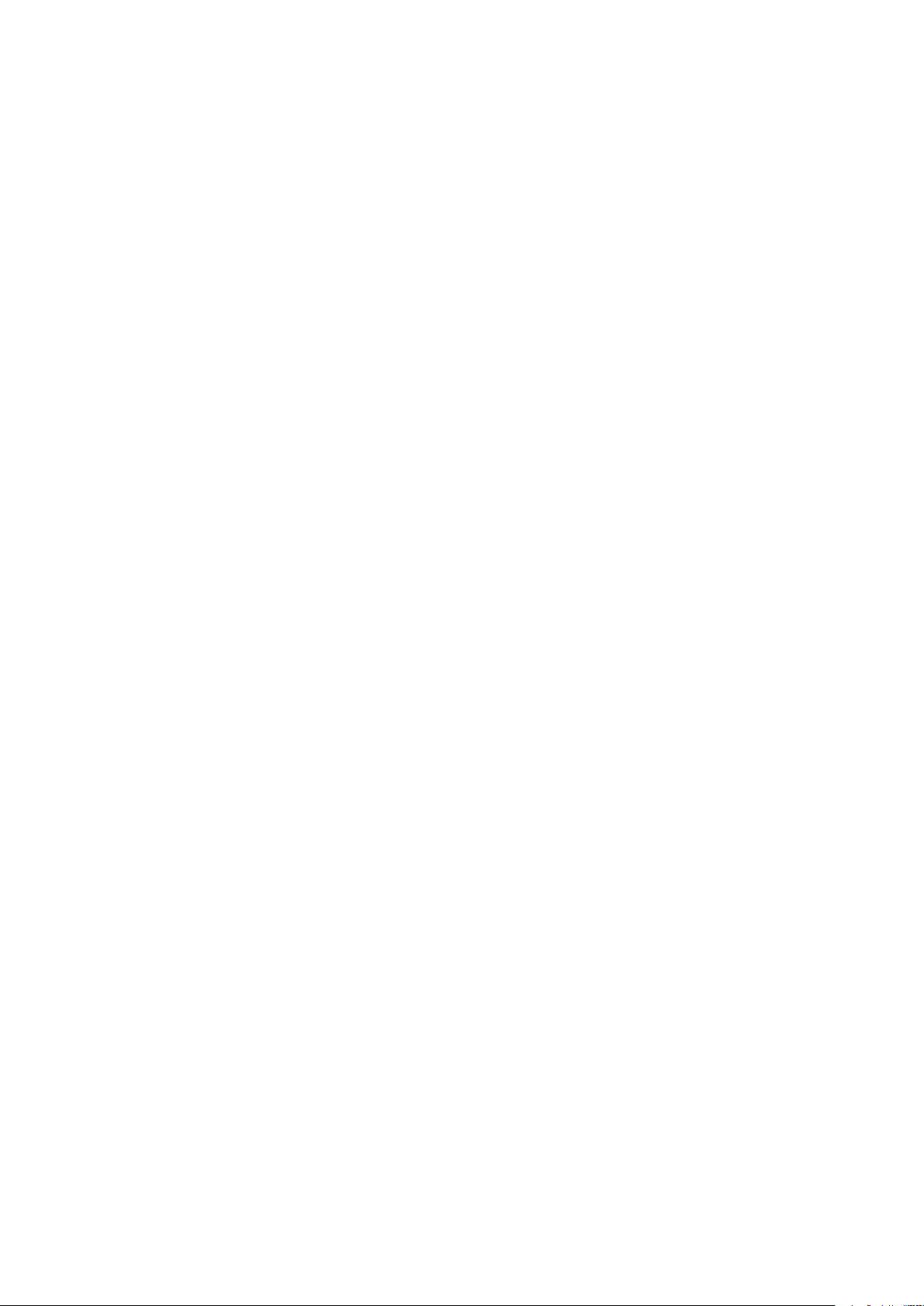
Udskriver
7. Tryk på Retur-tasten for at gå tilbage til forrige skærmbillede.
8. Tryk på Gennemse for at finde andre mapper og udskrivningsklare filer.
90
Xerox®WorkCentre®3335/3345 multifunktionsprinter
Betjeningsvejledning
Page 91

6
Kopiering
Dette kapitel indeholder:
• Almindelig kopiering............................................................................................................. 92
• Valg af kopiindstillinger ........................................................................................................ 95
Xerox®WorkCentre®3335/3345 multifunktionsprinter
Betjeningsvejledning
91
Page 92

Kopiering
Almindelig kopiering
1. For at slette tidligere kopiindstillinger skal du trykke på den gule Slet alt-knap på
betjeningspanelet. Skærmen Bekræftelse af Slet alt vises.
2. Tryk på Bekræft eller Luk.
3. Læg dine originaler i.
• Brug glaspladen til enkelte sider eller papir, der ikke kan fremføres i dokumentfremføreren.
Placer den første side af dokumentet med forsiden nedad i øverste venstre hjørne af
glaspladen.
• Anvend dokumentfremføreren til flere eller enkelte sider. Fjern eventuelle hæfteklammer
og papirclips fra siderne, og læg dem med tekstsiden opad i dokumentfremføreren.
4. Tryk på knappen Opgavetyper og dernæst på Kopiering.
5. Indtast antallet af kopier på det alfanumeriske tastatur på skærmen eller på
betjeningspanelet. Tryk på højre piletast.
6. Rediger kopiindstillingerne efter behov. Se Valg af kopiindstillinger.
7. Tryk på den grønne Start-knap.
• Tryk på den røde Stop-knap for at stoppe eller annullere en kopiopgave.
• Tryk på den røde Afbryd udskrivning-knap for at afbryde en kopiopgave.
GGllaassppllaaddee
RReettnniinnggsslliinnjjeerr ffoorr ggllaassppllaaddee
Glaspladen kan anvendes til originalformater på op til 210 x 297mm (A4/8,5 x 11"). Brug
glaspladen i stedet for dokumentfremføreren til at kopiere eller scanne følgende typer originaler:
• Papir med papirclips eller hæfteklammer
• Papir med krøller, folder, beskadigelser eller manglende papirstykker
• Coated eller selvkopierende papir eller genstande, som ikke er papir såsom stof eller metal
• Konvolutter
• Bøger
92
Xerox®WorkCentre®3335/3345 multifunktionsprinter
Betjeningsvejledning
Page 93

AAnnvveennddeellssee aaff ggllaassppllaaddeenn
Kopiering
1. Løft låget til glaspladen.
2. Placer den første side med forsiden nedad i øverste venstre hjørne af glaspladen.
3. Juster originalerne efter mærket for det tilsvarende papirformat trykt på kanten af glaspladen.
• Glaspladen kan anvendes til originalformater på op til 210 x 297mm (A4/8,5 x 11").
• Glaspladen registrerer automatisk Letter (8,5 x 11"), A4 og mindre papirformater.
DDookkuummeennttffrreemmfføørreerr
RReettnniinnggsslliinnjjeerr ffoorr ddookkuummeennttffrreemmfføørreerr
Når du lægger originaler i dokumentfremføreren, skal du følge disse retningslinjer:
• Læg originalerne med tekstsiden opad og således, at sidens øverste kant fremføres først.
• Placer kun løse ark i dokumentfremføreren.
• Juster papirstyrene efter originalernes format.
• Fremfør kun papir i dokumentfremføreren, når blækket på papiret er tørt.
• Læg ikke originaler i over MAX-linjen.
Xerox
®
WorkCentre®3335/3345 multifunktionsprinter
Betjeningsvejledning
93
Page 94

Kopiering
AAnnvveennddeellssee aaff ddookkuummeennttffrreemmfføørreerr
• Dokumentfremføreren accepterer papirvægte på mellem 50 og 105 g/m² ved 2-sidet
udskrivning.
• Dokumentfremføreren kan håndtere papirformater på mellem 145 x 145 mm og 216 x 356
mm ved 1-sidet udskrivning og på mellem 176 x 250 mm og 216 x 356 mm ved 2-sidet
udskrivning.
• Den maksimale fremførerkapacitet er ca. 100 ark 75 g/m² papir.
1. Ilæg originaler med tekstsiden opad og side 1 øverst.
2. Juster papirstyrene efter originalernes format.
94
Xerox®WorkCentre®3335/3345 multifunktionsprinter
Betjeningsvejledning
Page 95

Valg af kopiindstillinger
GGrruunnddllææggggeennddee iinnddssttiilllliinnggeerr
VVaallgg aaff eett ppaappiirrmmaaggaassiinn
1. På printerens betjeningspanel skal du trykke på knappen Alle opgavetyper.
2. Tryk på Kopiering.
3. På fanen Kopiering skal du trykke på højre piletast.
4. Tryk på fanen Papirvalg.
5. Tryk på en af indstillingerne.
6. Tryk på OK.
VVaallgg aaff 22--ssiiddeeddee kkooppiiiinnddssttiilllliinnggeerr
1. På printerens betjeningspanel skal du trykke på knappen Alle opgavetyper.
Kopiering
2. Tryk på Kopiering.
3. På fanen Kopiering skal du trykke på højre piletast.
4. Tryk på 2-sidet kopiering.
5. Tryk på en indstilling.
6. Tryk på OK.
AAnnggiivveellssee aaff oorriiggiinnaalleennss ffoorrmmaatt
For at scanne det korrekte område på originalen skal du angive originalens format.
1. På printerens betjeningspanel skal du trykke på knappen Alle opgavetyper.
2. Tryk på Kopiering.
3. På fanen Kopiering skal du trykke på højre piletast.
4. Rul ned til og vælg Originalformat.
5. Tryk på en indstilling.
• Faste scanningsområder: Du kan angive det område, der skal scannes, når svarer til et
standardpapirformat.
Bemærk: Nedtonede indstillinger er ikke tilgængelige.
• Brugerdefineret scanningsområde: Du kan angive højde og bredde for det område, der
skal scannes.
6. Tryk på OK.
Xerox
®
WorkCentre®3335/3345 multifunktionsprinter
Betjeningsvejledning
95
Page 96

Kopiering
IInnddssttiilllliinnggeerr ffoorr bbiilllleeddkkvvaalliitteett
VVaallgg aaff oorriiggiinnaallttyyppee
Printeren optimerer kvaliteten af kopierne baseret på billedtypen i det originale dokument, og
hvordan originalen blev oprettet.
1. På printerens betjeningspanel skal du trykke på knappen Alle opgavetyper.
2. Tryk på Kopiering.
3. På fanen Kopiering skal du trykke på højre piletast.
4. Rul ned til og vælg Originaltype.
5. Vælg en indstilling.
6. Tryk på OK.
GGøørr bbiilllleeddeett llyysseerree eelllleerr mmøørrkkeerree
1. På printerens betjeningspanel skal du trykke på knappen Alle opgavetyper.
2. Tryk på Kopiering.
3. På fanen Kopiering skal du trykke på højre piletast.
4. Rul ned til og tryk på fanen Lysere/mørkere.
5. Juster skyderen efter behov.
6. Tryk på OK.
VVaarriiaattiioonn ii aauuttoommaattiisskk bbaaggggrruunnddssddææmmppnniinngg
Ved scanning af originaler, der er udskrevet på tyndt papir, kan tekst eller billeder trykt på den ene
side af papiret ses på den anden side. Brug indstillingen Automatisk baggrundsdæmpning til at
reducere printerens følsomhed overfor variationer i lyse baggrundsfarver.
1. På printerens betjeningspanel skal du trykke på knappen Alle opgavetyper.
2. Tryk på Kopiering.
3. På fanen Kopiering skal du trykke på højre piletast.
4. Rul ned til og vælg Baggrundsdæmpning.
5. Under Baggrundsdæmpning skal du vælge Auto-dæmpning.
6. Tryk på OK.
JJuusstteerriinngg aaff uuddsskkrriifftt
RReedduukkttiioonn eelllleerr ffoorrssttøørrrreellssee aaff bbiilllleeddee
Du kan reducere billedet helt ned til 25 % af den oprindelige størrelse eller forstørre det op til 400
%.
Sådan reduceres eller forstørres billedet:
1. På printerens betjeningspanel skal du trykke på knappen Alle opgavetyper.
2. Tryk på Kopiering.
3. På fanen Kopiering skal du trykke på højre piletast.
96
Xerox®WorkCentre®3335/3345 multifunktionsprinter
Betjeningsvejledning
Page 97

Kopiering
4. Tryk på Reduktion/forstørrelse.
5. Tryk på en indstilling.
• Tryk på plus (+) eller minus (-) for at reducere eller forstørre procentværdien gradvist.
• Tryk på pilene for at reducere eller forstørre procentværdien.
• Tryk på den viste værdi for at reducere eller forstørre procentværdien, og indtast dernæst
en værdi vha. det alfanumeriske tastatur.
• Tryk på OK.
6. Tryk på OK.
SSlleettnniinngg aaff kkaanntteerr ppåå kkooppiieerr
Du kan slette indhold fra kanterne af dine kopier ved at angive den mængde, der skal slettes fra
højre, venstre, øverste og nederste kant.
1. På printerens betjeningspanel skal du trykke på knappen Alle opgavetyper.
2. Tryk på Kopiering.
3. På fanen Kopiering skal du trykke på højre piletast.
4. Rul ned til og tryk på Kantsletning.
5. Vælg en indstilling.
6. Tryk på OK.
SSiiddeellaayyoouutt
Du kan bruge Sidelayout til at placere et angivet antal forskellige trykbilleder på én side eller
begge sider af papiret.
Bemærk: Sidelayout er inaktiveret, medmindre der er valgt et fast originalformat.
1. På printerens betjeningspanel skal du trykke på knappen Alle opgavetyper.
2. Tryk på Kopiering.
3. På fanen Kopiering skal du trykke på højre piletast.
4. Rul ned til og vælg Sidelayout.
5. Tryk på en indstilling.
6. Tryk på det ønskede magasin under Papirvalg.
7. Tryk på OK.
BBiilllleeddffoorrsskkyyddnniinngg
Du kan ændre placeringen af et billede på kopien. For at funktionen Billedforskyning kan fungere
korrekt, skal du placere originalerne på følgende måde.
1. Vælg en af følgende muligheder:
• For dokumentfremføreren skal du placere originalerne med forsiden opad og således, at
den korte kant fremføres først.
• For glaspladen skal du placere originalerne med forsiden nedad i øverste venstre hjørne af
glaspladen med den korte side til venstre.
2. På printerens betjeningspanel skal du trykke på knappen Alle opgavetyper.
3. Tryk på Kopiering.
4. På fanen Kopiering skal du trykke på højre piletast.
®
Xerox
WorkCentre®3335/3345 multifunktionsprinter
Betjeningsvejledning
97
Page 98

Kopiering
5. Rul ned til og tryk på Billedforskydning.
6. Hvis rullemenuen er indstillet til Fra, skal du trykke på rullemenuen og vælge en mulighed:
• Auto-centrering
• Marginforskydning
7. Tryk på OK.
IInnddssttiilllliinnggeerr ffoorr oouuttppuuttffoorrmmaatt
VVaallgg aaff bbooggkkooppiieerriinngg
Når du kopierer en bog, et ugeblad eller et andet indbundet dokument, kan du kopiere enten
venstre eller højre side på et enkelt ark papir. Du kan kopiere både venstre og højre side på to ark
papir, eller som et enkelt billede på ét ark papir.
Bemærk: Bogkopiering er inaktiveret, medmindre der er valgt et fast originalformat.
1. På printerens betjeningspanel skal du trykke på knappen Alle opgavetyper.
2. Tryk på Kopiering.
3. På fanen Kopiering skal du trykke på højre piletast.
4. Rul ned til og tryk på Bogkopiering.
5. Tryk på en indstilling og vælg dernæst OK.
OOpprreetttteellssee aaff eenn ppjjeeccee
Du kan udskrive kopier i pjeceformat. Pjecefunktionen reducerer de originale sidebilleder, så der
kan placeres to billeder på hver side af det udskrevne ark.
Bemærk: I denne tilstand scanner printeren alle originalerne, før den udskriver kopierne.
1. På printerens betjeningspanel skal du trykke på knappen Alle opgavetyper.
2. Tryk på Kopiering.
3. På fanen Kopiering skal du trykke på højre piletast.
4. Rul ned til og tryk på Pjecer.
5. Tryk på Til.
6. Vælg de ønskede indstillinger.
7. Tryk på OK.
MMeedd oommssllaagg
Du kan udskrive første og sidste side i din kopiopgave på andet papir, såsom farvet eller tykt papir.
Printeren vælger papiret fra et andet magasin. Omslagene kan være blanke eller trykte.
1. Læg siderne i det originale dokument, der skal kopieres, i dokumentfremføreren.
2. Hvis det er nødvendigt, skal du lægge det papir, der skal bruges til selve opgaven i det ønskede
magasin.
3. Læg det materiale, der skal bruges til omslagene, i et andet magasin.
4. På printerens betjeningspanel skal du trykke på knappen Alle opgavetyper.
5. Tryk på Kopiering.
98
Xerox®WorkCentre®3335/3345 multifunktionsprinter
Betjeningsvejledning
Page 99

Kopiering
6. På fanen Kopiering skal du trykke på højre piletast.
7. Under Papirvalg skal du trykke på det magasin, der indeholder papiret til selve opgaven.
8. Tryk på OK.
9. Rul ned til og tryk på Omslag.
10. Tryk på en indstilling.
11. Vælg den ønskede indstilling i menuen Omslag:
• Blanke
• Udskriv kun på side 1
• Udskriv på begge sider
12. Fra menuen Magasinvalg under menuen Omslag skal du trykke på det magasin, hvorfra der
skal udskrives omslag.
13. Tryk på OK.
14. På fanen Kopiering skal du trykke på venstre piletast.
15. Vælg det ønskede Antal kopier.
16. Tryk på den grønne Start-knap.
TTiillfføøjjeellssee aaff ttrraannssppaarreennttsskkiilllleeaarrkk
Du kan tilføje blanke ark papir mellem hver udskrevet transparent. Skillearkenes format og retning
skal være den samme som transparenterne.
Bemærk: Hvis papirvalg er indstillet til Automatisk valg, kan der ikke tilføjes
transparentskilleark.
1. På printerens betjeningspanel skal du trykke på knappen Alle opgavetyper.
2. Tryk på Kopiering.
3. På fanen Kopiering skal du trykke på højre piletast.
4. Rul ned til og tryk på Skilleark.
5. Vælg en indstilling:
• Fra: Denne indstilling vil ikke indsætte en side mellem transparenterne.
• Blank: Denne indstilling indsætter en blank side mellem transparenterne.
• Trykte:: Denne indstilling indsætter en trykt side mellem transparenterne.
6. Tryk på det ønskede magasin under Papirvalg.
7. Tryk på OK.
KKooppiieerriinngg aaff IIDD--kkoorrtt
Du kan kopiere begge sider af et id-kort eller små dokumenter på én side af papiret. Hver side skal
kopieres fra den samme placering på glaspladen. Printeren gemmer begge sider og udskriver dem
side om side på papiret.
1. Tryk på knappen Opgavetyper og dernæst på Kopiering af ID-kort.
2. Vælg det ønskede antal kopier ved hjælp af tastaturet.
3. Tryk på højre piletast.
4. Hvis du vil ændre indstillingerne for papirvalg, gøre et billede lysere eller mørkere eller aktivere
automatisk baggrundsdæmpning, skal du trykke på hver fane på skærmbilledet Kopiering af
ID-kort og foretage nødvendige ændringer.
5. Løft låget til glaspladen.
Xerox
®
WorkCentre®3335/3345 multifunktionsprinter
Betjeningsvejledning
99
Page 100

Kopiering
6. Placer ID-kortet eller et dokument, der er mindre end halvdelen af det valgte papirformat, i
det øverste venstre hjørne af glaspladen.
7. Tryk på den grønne Start-knap.
Den første side af ID-kortet kopieres og gemmes, og du bliver bedt om at vende ID-kortet og
trykke på Start.
8. Gentag de foregående trin for at kopiere den anden side af ID-kortet.
Den anden side af ID-kortet kopieres, og kopien udskrives.
9. Løft låget til glaspladen, og fjern ID-kortet eller dokumentet.
100
Xerox®WorkCentre®3335/3345 multifunktionsprinter
Betjeningsvejledning
